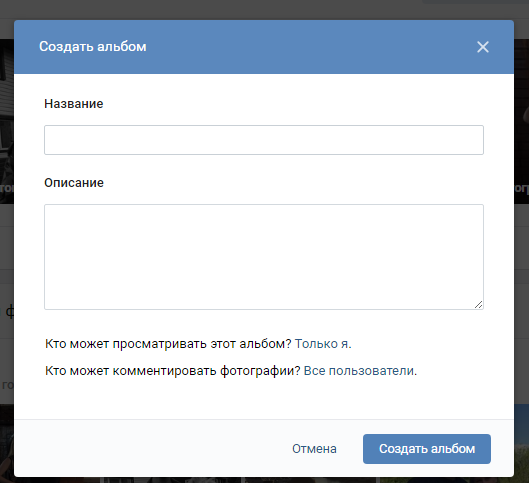Как на стену в контакте прикрепить альбом: Как ВКонтакте прикрепить на стену альбом?
Содержание
Как добавить альбом на стену в контакте – Как прикрепить альбом к записи «ВКонтакте»: советы и руководства
Как прикрепить альбом к записи «ВКонтакте»: советы и руководства
Многие интернет-пользователи работают с социальными сетями. Например, в России популярен сервис «ВКонтакте». На этом сайте у юзеров полно возможностей. Скажем, тут можно слушать музыку и смотреть фотографии. И даже создавать плейлисты и фотоальбомы. Но как прикрепить альбом к записи «ВКонтакте» при необходимости? Ответ на этот вопрос будет дан ниже. На самом деле все проще, чем кажется. Главное — понять, какой именно объект хочется прикрепить к сообщению.
Что можно присоединить
Задумываясь над тем, как прикрепить альбом к записи в социальной сети «ВКонтакте», нужно в первую очередь понять, о каком именно объекте пойдет речь. От этого многое зависит.
На данный момент можно осуществить прикрепление таких альбомов:
- музыкальных;
- видео;
- с фотографиями.

Дополнительно в сообщения можно вставить отдельные фото, видео и аудио, а также подгрузить разнообразные документы. Например, в формате .doc.
Важно: фото и видеоальбомы прикрепляются одинаково.
Фотоальбом
Как прикрепить альбом к записи «ВКонтакте»? Для начала выясним, каким образом себя вести, если речь идет о прикреплении архива с фотографиями.
Инструкция по достижению необходимой цели будет иметь следующий вид:
- Открыть в VK свой профиль. Там нужно пройти авторизацию.
- Зайти в «Мои фото» — «Фотоальбомы».
- Выбрать архив с фотографиями, который хочется подгрузить.
- Скопировать строчку из адресной строки с ID фотоальбома.
- Начать написание сообщения в «Диалогах» или на стене.
- Вставить скопированную в буфер обмена адресную строчку.
После проделанных действий фотоальбом будет прикреплен к сообщению.
Важно: если нужно прикрепить несколько альбомов, придется каждый раз проделывать описанные действия, но перед вставкой очередного адреса старый в логе письма стирают.
Создание плейлиста
А как прикрепить музыкальный альбом к записи «ВКонтакте»? Для начала придется создать плейлист. Именно его можно весьма быстро отправить своим друзьям или опубликовать на стене.
Чтобы добиться соответствующего результата, потребуется:
- Открыть в социальной сети «ВКонтакте» раздел «Моя музыка».
- В верхней части окна нажать на кнопку «Создать плейлист».
- Задать параметры архива аудио и добавить треки.
- Сохранить изменения.
Вот и все. Теперь можно говорить о том, что музыкальный альбом создан. Но что дальше?
Прикрепление музыки
Как прикрепить к сообщению плейлист? Для этого пользователь «ВКонтакте» должен:
- Создать плейлист. Как это сделать, описано выше.
- Нажать на «Плейлисты».
- Навести курсор на иконку с нужным альбомом.
- Кликнуть по миниатюре со стрелкой.
- Выбрать, как поделиться записью. Например, «Личный сообщением». В этом случае нужно указать собеседника, которому хочется отправить плейлист.

После подтверждения действий операция будет завершена. Она не предусматривает никаких особых навыков и знаний.
fb.ru
ВК. как сделать что бы при добавление фото на стене, фото не отображались в фотографиях?
зайди в альбом «фотографии на стене» и там кнопка редактировать альбом и сверху увидишь надпись, с нее сними галочку
никак не сделать. Как только ты добавляешь на стену, так всё, в новостях. Только не добавлять не стену
их можно удалить, нажав на крестик. А вообще, в настройках-раздел приватность есть, там можно выбрать, что и кому видно будет
для этого нужен компьютер. Там есть крестик маленький. Тоже дума много и нашел. Если что-то не понятно пиши
<a rel=»nofollow» href=»https://vk.com/mama.marixuna» target=»_blank»>https://vk.com/mama.marixuna</a>
Заходишь в альбом и удаляешь фотку. Все.
Галку убери
<img src=»//otvet.imgsmail.ru/download/213843308_47f9c2024446a61f70da052fb3038f50_800.jpg» alt=»» data-lsrc=»//otvet.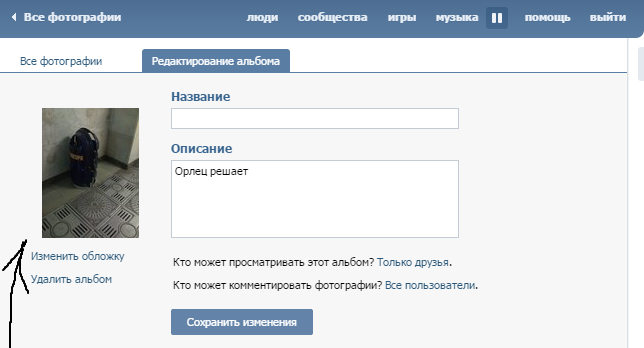 imgsmail.ru/download/213843308_47f9c2024446a61f70da052fb3038f50_120x120.jpg» data-big=»1″>
imgsmail.ru/download/213843308_47f9c2024446a61f70da052fb3038f50_120x120.jpg» data-big=»1″>
Нажимаешь «Мои фотографии» в окошке «Фотографии на моей сене» в правом верхнем углу, нажимаешь на значок «Редактирование альбома» и уже в альбоме надо снять галочку, рядом с надписью «Отображать фотографии со стены в обзоре фотографий»
И всё!
Зайди с компа и наведи на фотографию, которая нужна, затем появится крестик»скрыть» в правом верхнем углу фото и нажми на него
создать свой альбом и все фото кидай там настройки альбома
touch.otvet.mail.ru
Как создать альбом в контакте
Здравствуйте уважаемый посетитель сайта! В этом уроке я расскажу вам, как создать альбом в контакте, а также из этого урока вы узнаете, как добавить свои фотографии в альбом. Данный урок очень простой и рассчитан на каждого новичка.
И так чтобы создать альбом в контакте вам нужно зайти на свою страничку, затем перейти посылке «Фотографии».
Когда вы перейдете посылке «Фотографии», в вашем интернет браузере откроется страничка, в которой вам нужно будет нажать один раз левую кнопку мыши по ссылке «Создать альбом».
Когда вы перейдете посылке «Создать альбом», на вашем компьютере откроется окошко, в котором вам нужно будет ввести название своего альбома и изменить некоторые настройки для вашего альбома.
И так напротив строчки «Название» указываем название нашего альбома.
Напротив строчки «Описание» можно оставить пустым или же опишите свой альбом, если вы так хотите.
Теперь напротив строчки «Кто может просматривать этот альбом» вам нужно выбрать ограничение, для тех кто сможет просматривать ваши фотографии в альбоме, если вы хотите чтобы все смогли смотреть ваш альбом, то тогда установите приоритет «Все пользователи», если же вы хотите чтобы ваш альбом могли просматривать только друзья, то тогда установите приоритет «Только друзья».
Напротив строчки «Кто может комментировать фотографии» вам нужно выбрать ограничение, для тех кто сможет комментировать ваши фотографии, если вы хотите чтобы все могли ваши фотографии, то тогда установите приоритет «Все пользователи», если же вы хотите чтобы ваши фотографии могли комментировать только друзья, то тогда установите приоритет «Только друзья».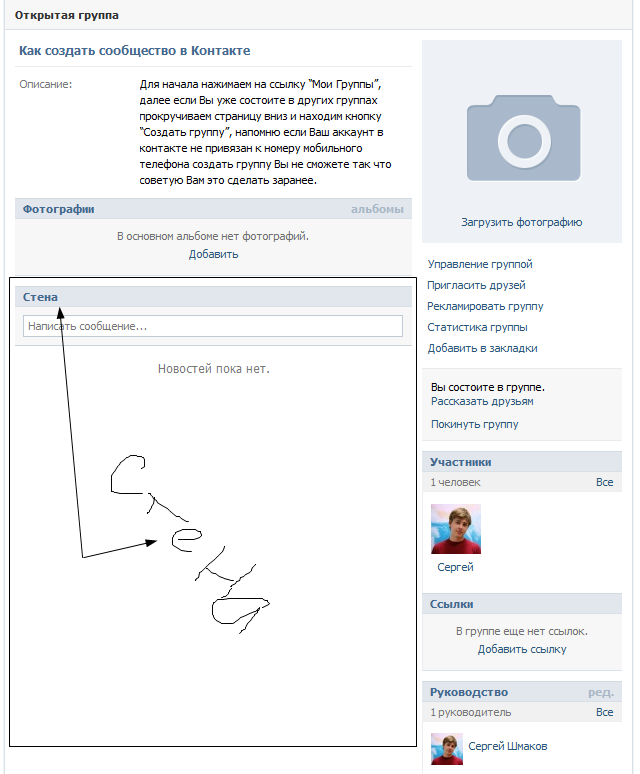
Когда вы завершите все настройки со своим альбомом, нажмите на кнопочку «Создать альбом».
Когда вы нажмете на кнопочку «Создать альбом», на вашей страничке отобразится пустой альбом.
Теперь нам нужно добавить в наш новый альбом фотографии.
Чтобы добавить фотографии в наш альбом нажмите на кнопочку «Добавить фотографии».
Когда вы нажмете на кнопочку «Добавить фотографии», в вашем компьютере откроется проводник Windows, в котором вам нужно найти и открыть папку с вашими фотографиями.
Когда вы откроете свою папку, в которой расположены фотографии, вам нужно будет выбрать фотографии, которые хотите загрузить в свой альбом.
Чтобы выбрать нужные вам фотографии, вам нужно нажать и удерживать клавишу Ctrl затем не отпуская клавишу Ctrl навести курсор мыши на ту фотографию, которую вы хотите выбрать и один раз нажать левую кнопку мыши по фотографии, после чего ваша фотография будет выделена. Далее не отпуская клавишу Ctrl выделите нужные вам фотографии, и нажмите на кнопку «Открыть».
Когда вы нажмете на кнопочку «Открыть» в вашем интернет браузере откроется страничка, в которой вы увидите загрузку ваших фотографий в альбом.
Процесс загрузки фотографий может занять насколько минут в зависимости, от количества фотографии и скорости вашего интернета.
После завершения загрузки ваших фотографий вы сможете посмотреть свой альбом с фотографиями.
На этом у меня все, всем пока, удачи! До новых встреч на сайте computerhom.ru.
computerhom.ru
Как ВКонтакте удалить все фотографии или альбом сразу?
Появление социальных сетей вытеснили из нашей жизни некоторые традиционные увлечения. Если раньше все моменты нашей жизни, запечатленные на фото, мы хранили в альбомах, то теперь фотосессия с вечеринки или фрагменты незабываемого путешествия размещаем и храним в соцсетях, в частности ВКонтакте. Нередко возникает желание убрать фото. Если Вы с этим никогда не сталкивались, то потребуется информация, как удалить фотографии ВКонтакте. Читайте также статью о том, как удалить видеозаписи ВКонтакте.
Читайте также статью о том, как удалить видеозаписи ВКонтакте.
Фото на стене убирается единственно возможным способом. Одно нажатие на крестик (он появляется, когда Вы подводите курсор к снимку) — и фото исчезает со стены. Однако из альбома оно никуда не исчезло. Так же поступаем, если нужно заменить авку, главное фото Вашего профиля. Кстати под аватаркой имеется колонка «Фотоальбомы», где представлен их список. По клику страничка со списком всех альбомов откроется. Вы можете выбрать нужный фотоальбом. Найдя в нем нежелательный снимок, кликните по нему. Справа в нижней части окна найдете «Удалить». После этого снимок удаляется. Продвинуть свою страницу ВКонтакте и стать популярнее можно при заказе любой из услуг по накрутке.
Чтобы убрать фотоснимок, прикрепленный к посту, воспользуйтесь редактированием записей. Наведите курсор на пост и жмите на крестик, появившийся на изображении. Кроме того, можно зайти в раздел «Мои фотографии», открыть требующий удаления снимок. Под ним есть строка «Удалить». Как только Вы кликните по ней, фото исчезнет. Его можно восстановить, пока страничка не обновлялась. Рядом с кнопкой «Фотография удалена» имеется функция «Восстановить». Именно ею можно вернуть удаленную фотографию. Вопрос «Как удалить фото ВКонтакте?» еще не исчерпан, так как можно рассмотреть другие случаи. Добавить лайки к фотографиям ВКонтакте можно здесь.
Под ним есть строка «Удалить». Как только Вы кликните по ней, фото исчезнет. Его можно восстановить, пока страничка не обновлялась. Рядом с кнопкой «Фотография удалена» имеется функция «Восстановить». Именно ею можно вернуть удаленную фотографию. Вопрос «Как удалить фото ВКонтакте?» еще не исчерпан, так как можно рассмотреть другие случаи. Добавить лайки к фотографиям ВКонтакте можно здесь.
Как удалить альбом ВКонтакте?
Делясь своими радостями с друзьями, Вы формируете альбомы, чтобы добавлять туда снимки. Ненужные снимки можно удалять, войдя со своей странички в раздел «Мои Фотографии». В альбоме находите фото и описанным выше способом удаляете его из альбома. А вот как удалить все фотографии ВКонтакте сразу? Возможно, вас также заинтересует тема: «Как удалить все со стены ВКонтакте» (включая также фотографии). Продолжайте работать на своей страничке в том же разделе «Мои Фотографии». Выберите неактуальный для Вас альбом, нажмите на него. Справа в верхнем углу нажмите «Редактировать альбом». В новом окне под альбомом появляется надпись «Удалить», что Вы и подтверждаете. Не забудьте сделать следующий шаг «Сохранить изменения». С обновлением страницы альбом бесследно исчезнет. Поэтому стоит обдумать необходимость удалять весь альбом, возможно, достаточно избавиться от некоторых фото из него. Сведения о том, как удалить альбом ВКонтакте, позволят Вам избавиться от бесполезных альбомов, захламляющих страничку. Репосты к любым записям и фотографиям, как на личной странице, так и в группе доступны по ссылке.
Продолжайте работать на своей страничке в том же разделе «Мои Фотографии». Выберите неактуальный для Вас альбом, нажмите на него. Справа в верхнем углу нажмите «Редактировать альбом». В новом окне под альбомом появляется надпись «Удалить», что Вы и подтверждаете. Не забудьте сделать следующий шаг «Сохранить изменения». С обновлением страницы альбом бесследно исчезнет. Поэтому стоит обдумать необходимость удалять весь альбом, возможно, достаточно избавиться от некоторых фото из него. Сведения о том, как удалить альбом ВКонтакте, позволят Вам избавиться от бесполезных альбомов, захламляющих страничку. Репосты к любым записям и фотографиям, как на личной странице, так и в группе доступны по ссылке.
Как Вконтакте Кидать Граффити :: sournujecgo1984
Как загрузить фотоальбом на стену. Несколько дней назад в контакте появилась возможность загружать целые альбомы на стены и делиться ими с подписчиками и друзьями в новостях. При этом пользователи сразу же видят описание загруженного альбома, количество фотографий в нем и миниатюры этих фотографий, расположенные в оптимальном порядке. В этой статье мы расскажем, как правильно разместить альбом в новостях, как загрузить сразу несколько альбомов и кто из пользователей может просматривать такие альбомы. Итак, чтобы добавить альбом на свою стену или стену своего друга, проделайте следующее. Отправить. При загрузке одного альбома вы увидите обложку альбома, а также внутренние фотографии, расположенные в красивом «умном» порядке.
Несколько дней назад в контакте появилась возможность загружать целые альбомы на стены и делиться ими с подписчиками и друзьями в новостях. При этом пользователи сразу же видят описание загруженного альбома, количество фотографий в нем и миниатюры этих фотографий, расположенные в оптимальном порядке. В этой статье мы расскажем, как правильно разместить альбом в новостях, как загрузить сразу несколько альбомов и кто из пользователей может просматривать такие альбомы. Итак, чтобы добавить альбом на свою стену или стену своего друга, проделайте следующее. Отправить. При загрузке одного альбома вы увидите обложку альбома, а также внутренние фотографии, расположенные в красивом «умном» порядке.
Если же вы хотите загрузить не один, а сразу несколько альбомов на стену, то вам необходимо сделать следующее: вставьте ссылку на первый альбом в поле сообщения на стене; как только альбом загрузится — удалите ссылку и вставьте ссылку на следующий альбом; делайте так до тех пор, пока все нужные вам альбомы не загрузятся; после этого нажмите Отправить.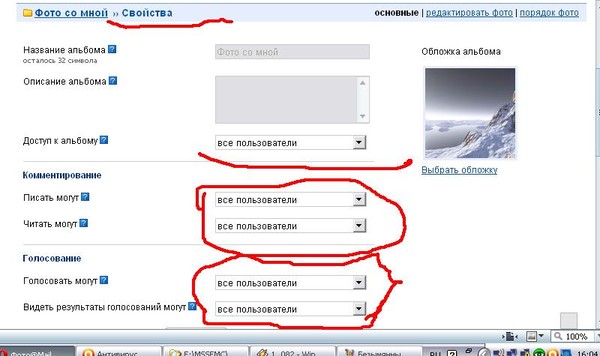 Если вы прикрепили несколько альбомов — то на стене будут отображаться обложки этих альбомов, их названия и количество фотографий в каждом из них.
Если вы прикрепили несколько альбомов — то на стене будут отображаться обложки этих альбомов, их названия и количество фотографий в каждом из них.
Прикреплять вы можете не только свои альбомы, но и любые другие, доступные вам. Что же касается настроек приватности — то просматривать альбомы смогут только те пользователи, которым они доступны в обычном режиме.
Как выложить фото из Instagram в Контакт на стену и в альбом. Инструкция. Instagram, так же, как и социальная сеть Вконтакте, набирает все большую популярность за счет удобных нововведений.
- Как рисовать граффити в контакте? Интернет / Социальная сеть ВКонтакте. Наиболее удобной программой для рисования граффити в контакте, на наш взгляд, является vkpaint, скачать программу можно здесь: VKPaint.exe (5.1 Мб)..
- Сети В контакте : программы для контакта, аватарки, статусы, граффити и секреты Как вставить фотографии из Instagram Вконтакте? Иструкция.
- Все нарисовано мышкой Граффити ВконтактеГраффити Вконтакте Scorpion Граффити ВконтактеГраффити Вконтакте Sub-Zero vs Batman Граффити ВконтактеГраффити Вконтакте Johnny.

Недавно разработчики vk. Вконтакте. Инструкцию, как вставить фото из instagram в контакт читайте ниже. Есть два способа вставить фотографии из Instagram в Контакт: 1. Настроить автоматический экспорт каждой фотографии.
Как правильно вставить картинку в граффити на стену Вконтакте. Полное руководство с картинками. Рисунки. Граффити. На стену вконтакте. Аватары. Авы. От руки. Лучшая граффити группа в контакте..
Делиться только избранными фотографиями на своей стене. Автоматический экспорт. Необходимо сделать всего несколько кликов: В своем аккаунте в контакте необходимо нажать «Редактировать страницу» (под вашей аватаркой) и открыть вкладку «Контакты». Далее надо нажать на ссылку «Интеграция с другими сервисами» и выбрать настройку импорта из Instagram. В появившемся окне нужно выполнить вход на свою страницу в Instagram и дать разрешение на кросспост фотографий. Особенность новой возможности в том, что пользователи могут выбрать, куда будет отправлен снимок.
Можно сделать так, что изображения будут сохраняться по умолчанию или на стене, или в указанном альбоме.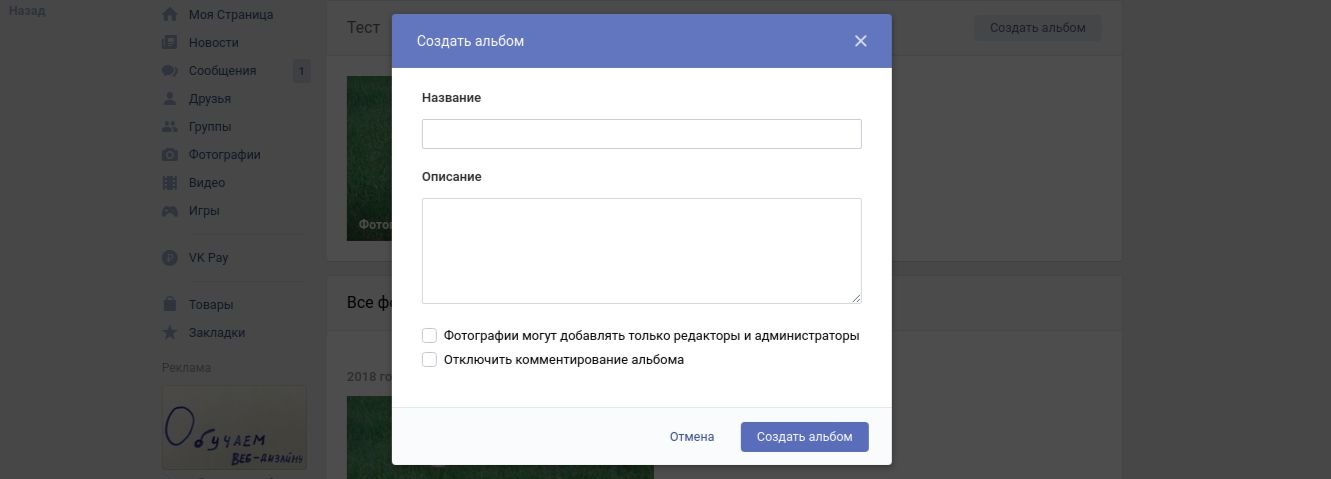 Можно выбрать импорт фотографий только с хэштегом. В этом случае, если в описании фотографии указать хэштег #vk, то снимок попадет в выбранный альбом, если #vkpost – на стене. Выкладываем только избранные фотографии на стену.
Можно выбрать импорт фотографий только с хэштегом. В этом случае, если в описании фотографии указать хэштег #vk, то снимок попадет в выбранный альбом, если #vkpost – на стене. Выкладываем только избранные фотографии на стену.
Для этого нужно: 1. Убедиться, что установлена последняя версия приложения Instagram. Нажимаем в правом нижнем углу кнопку с тремя точками …2. Жмём поделиться 3.
Жмём на значек в контакте и фотография появится у вас на стене. Теперь не надо искать сомнительные приложения и программы для перепоста изображений.
Достаточно объединить у себя на странице любимые социальные сети. Напоминаем, что у самого контакте тоже есть фильтры, почти аналогичные инстаграму, об этом мы подробно писали в статье.
Довольно часто парни кидают граффити на стену любимой. Граффити ‘ВКонтакте’ – некогда модный способ провести время, развеселить друга или сделать ему приятный сюрприз, украсить как свою, так и чужую стену..
Вы искали Как Вконтакте Кидать Граффити
Лучше gif.
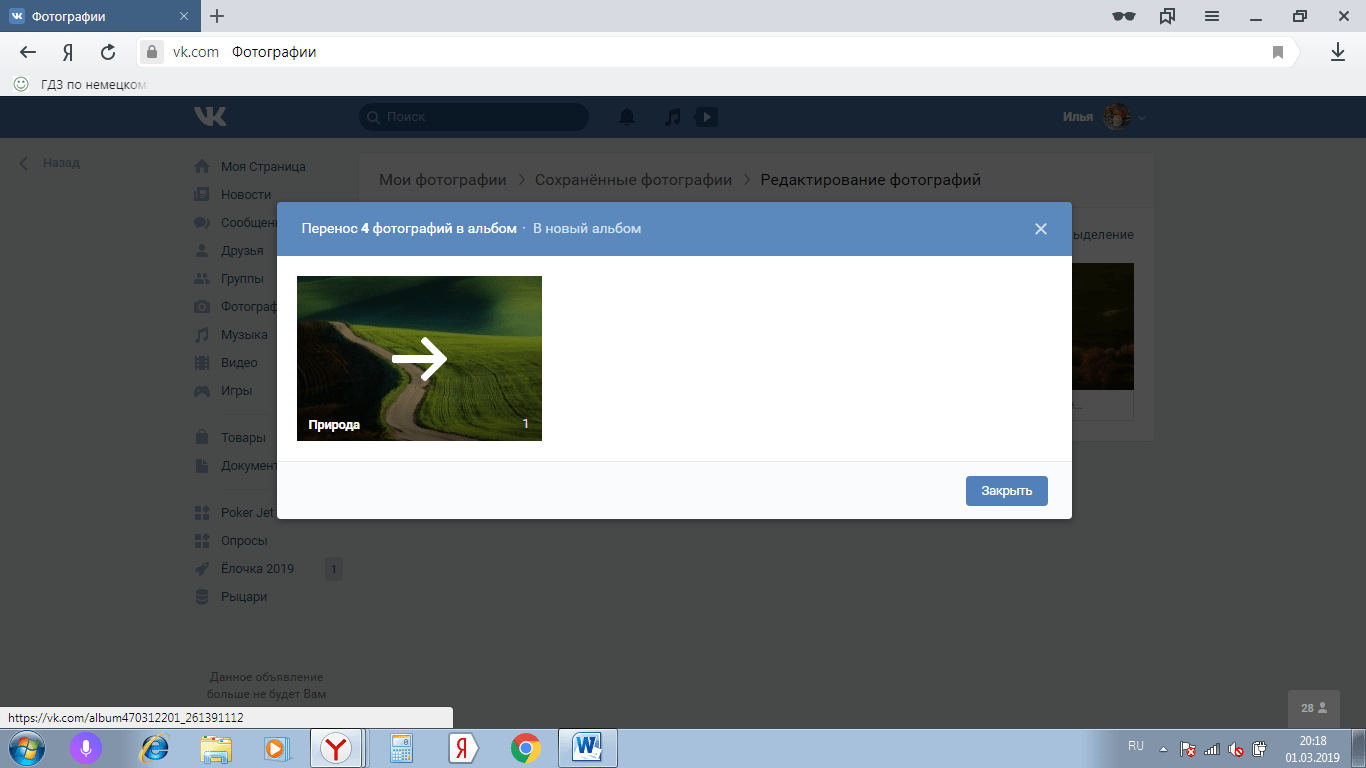 Как загрузить gif Вконтакте
Как загрузить gif Вконтакте
Добрый день. До поры до времени администрация социальной сети вконтакте выступала резко против появления возможности загружать анимированные картинки. Скорее всего была боязнь того, что соц. сеть превратится в жалкое подобие «моего мира» от mail.ru.
Грубо говоря было простое ограничение — для видеозаписей был свой раздел, а для статичных картинок свой. Но гифки не были намерены сдаваться и в итоге год назад администрация пошла на уступки и появилась возможность добавлять GIF анимацию на стену (микроблог) вконтакте.
Правда загружать GIFки в альбом с обычными фотографиями так и не позволили. Анимированные картинки вынуждены «ютиться» в разделе ДОКУМЕНТЫ.
Ну а теперь мини руководство, как загрузить ГИФ анимацию на стену VK.COM:
1. Переходим на стену (микроблог) и переходим к форме отправки сообщений.
2. Щелкаем по кнопке «прикрепить» и раскрываем полный список щелкнув по кнопке «другое» или просто переместив курсор мыши вниз.
4. Выбираем понравившуюся вам анимацию с вашего компьютера и загружаем ее во вконтакте. Если вы не знаете откуда взять анимированные картинки -то самым простым вариантом будет скачать их из комментариев к крупным сообществам ВК, из специализированных групп и сайтов.
5. После того как файл выбран и загружен — можно выбрать его в списке своих документов и нажав на кнопку «отправить» прикрепить GIF файл на стену.
Также можно загрузить анимацию прямой ссылкой. Для этого вам надо найти в интернете графическое отображение и скопировать ссылку на него, чтобы она заканчивалась на **.GIF. Затем просто вставляете ссылку на стену и *вуаля!* — появилась анимация.
Сейчас появился еще один способ сохранения понравившихся GIF изображений. Для этого открываем чужую картинку и просто жмем на «+» в правом нижнем углу. Это действие сохраняет гифку сразу в ваши документы, откуда вы сможете прикрепить ее в 2 клика.
Так как вы, любимые читатели, не скупитесь на лайки к постам , то вот вам еще один способ.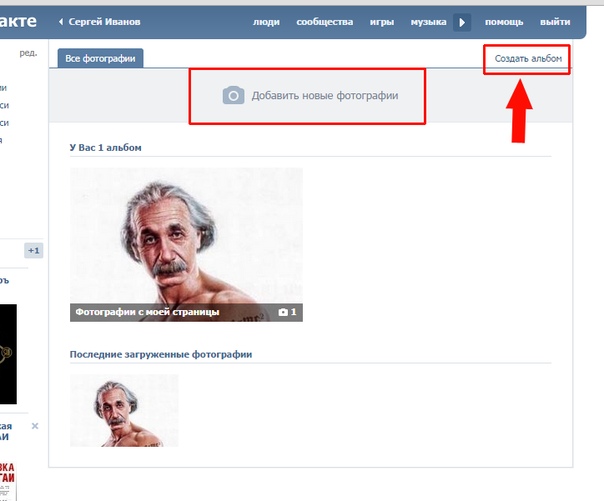 Первым делом переходим в раздел ДОКУМЕНТЫ, щелкнув по ссылке — http://vk.com/docs. Затем в поиске набираем: GIF или ГИФ и видим ВСЕ загруженные анимации вконтакте. Выбор огромный. На момент публикации статьи движущихся картинок было свыше 150 миллионов.
Первым делом переходим в раздел ДОКУМЕНТЫ, щелкнув по ссылке — http://vk.com/docs. Затем в поиске набираем: GIF или ГИФ и видим ВСЕ загруженные анимации вконтакте. Выбор огромный. На момент публикации статьи движущихся картинок было свыше 150 миллионов.
Давайте рассмотрим основные особенности по работе с движущимися изображениями.
Во-первых, вы можете загружать до 10 картинок за раз.
Во вторых, анимация не начнет отображаться сразу, а будет загружена в виде миниатюры и лишь только когда пользователь щелкнет по ней — начнется воспроизведение.
В третьих, закрывается анимация обычным нажатием на крестик.
в четвертых, число одновременно просматриваемых вами анимаций не ограничено.
Теперь у вас не должно остаться вопросов, как залить GIF картинку вконтакте. Если же вам необходимо сделать собственную анимацию, то на помощь придут специальные редакторы и сайты. Если попросите — в комментариях расскажу, как создавать гиф изображений из видео и из кучи картинок.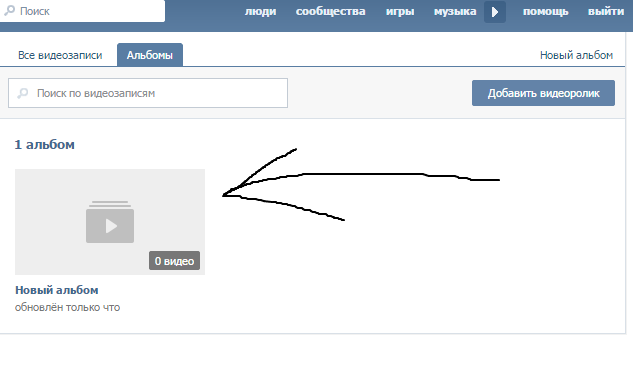
Не забывайте нажимать на плюсы и ретвиты к статье. Это очень важно.
Долгое время анимированные изображения социальная сеть ВКонтакте не поддерживала. А ведь пользователи часто писали и жаловались даже самому Дурову: мол, когда же? И чудо произошло — ВК поддерживает GIF-анимацию! Разумеется, пользователи сразу же воспользовались возможностью и начали загружать на сайт тысячи гифок. А для тех, кто не знает, как это делать, мы подготовили статью.
Что бы загрузить GIF-файл, вам нужно выбрать раздел «Документы». Вот он в меню:
Если у вас он отсутствует в меню, нажмите «Мои настройки» и на вкладке общее поставьте галочку рядом с пунктом «Документы», после чего он появится в меню.
Заходим в раздел «Документы». Если гифка находится на компьютере, нажмите на кнопку «Добавить документ».
Вам будет предложено загрузить GIF-файл с компьютера.
Вы можете поступить проще. Введите в поиск какое-нибудь слово, например «Прикол», и перед вами появится список уже загруженных гифок другими участниками ВКонтакте.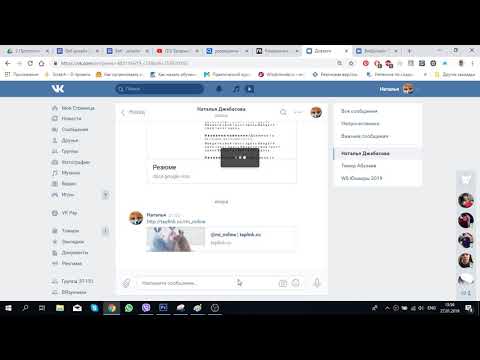
Вы увидите огромный список гифок. Что бы добавить их в свои документы, нажмите на плюсик.
Теперь о том, как добавить GIF-анимацию на стену или, например, в комментарий в группе. Есть два способа. В первом случай нажмите на кнопку «Прикрепить» и выберите «Документ».
После этого выбираете гифку либо из сохраненных документов, либо используете поиск по всем загруженным гифкам в ВК.
Второй способ чуть проще. Находим гифку, допустим, на просторах интернета. Копируем ссылку на нее, вставляем в окно и ждем, пока она будет загружена на сервер:
Затем нажимаете на кнопку «Отправить». Гифка загружена.
Как видите, все очень даже просто.
Для понимания как загрузить
gif Вконтакте
правильно и чтоб анимация работала корректно, сперва необходимо разобраться с типом gif файлов. В последнее время в Интернете и, в частности, в социальных сетях стали широко распространяться анимированные картинки. Сеть Вконаткте также не отставая от современных трендов интернет-моды решила реализовать подобные желания.
Сеть Вконаткте также не отставая от современных трендов интернет-моды решила реализовать подобные желания.
Для чего нужны анимации? Gif-анимации пользователи создают с целью шуток, приколов над своими , они могут служить неким знаком внимания или электронной открыткой. Вообще, анимации можно представить, как логическое развитие более простых графических смайликов, только более глубоко и ярко выражающие чувства или эмоции. Порой, с помощью анимации удается передать просто художественную миниатюру.
Но для того, чтоб анимация Вконтакте проигрывалась, ее можно было показать другим пользователям или послать в сообщении, необходимо правильно создать и загрузить gif-файл. Ошибочно, многие люди загружают анимацию в галерею, как обычное фото. Получается, что из анимации отображается только первый кадр и она не проигрывается должным образом.
Правильно анимацию необходимо загружать следующим образом.
- В выпадающем меню выбираем по аналогии пункт «Документ» и попадем к списку своих документов.
- Далее закачиваем новый документ и вставляем его, просто кликая по нему.
- Также, можно выбрать несколько документов сразу и отправить их своему собеседнику, выполняя при этому поочередно предыдущее действие.
– это последовательность связанных по смыслу картинок, которые чередуются в доли секунды. Этими картинками могут быть как отдельные кадры из фото или видео, так и вырезанный кусочек видео ролика. При создании анимации различными редакторами указывается длительность каждого кадра, а также длительность паузы между кадрами. Анимацию можно делать зацикленной, то есть после последнего кадра будет проигрываться сразу первый и так до бесконечности. Иначе, анимация может проигрываться один раз и останавливаться на последнем кадре. Это Вы выбираете уже сами при ее создании.
Итак, где можно подобрать себе, для друга или любимого человека приятную анимацию будто на стену или на аватарку?
Найти готовую анимацию через поиск на различных сайтах. В тех же Вконтакте существует масса сообществ, в которых пользователи регулярно выкладывают прикольные, смешные и веселый анимашки на все случаи жизни. Достаточно ввести в поиске Гугл или Вконтакте фразу «gif анимации» и выбирайте на потеху. Или же просто зайдите в раздел «Документы» и выберите в критериях поиска фильтр по «Gif». Здесь Вам откроются все доступные Вконтакте гифки.
Однако более оригинальным способом является создание своей собственной гифки. Процесс ее создания посредством графических редакторов довольно сложный и объемный. Но существует ряд программ и сервисов, специализирующихся на этом. Такие сервисы значительно упрощают жизнь многим пользователям и обладают довольно простым и понятным интерфейсом. Например, Вконтакте запустил собственное приложения по созданию анимаций. Бесплатно установить его можно по адресу
Вконтакте уже давно активировали поддержку Gif файлов. Это анимированные картинки. Сейчас я покажу вам, как загрузить гифку в ВК
, и как добавить ее на стену или в сообщение.
, и нажмите кнопку «Добавить документ»
.
В следующем окне нажмите на кнопку «Выбрать файл»
.
Найдите и выберите нужный файл на своем компьютере. На следующем шаге дайте ему имя, тип и метку (при необходимости). Теперь нажмите кнопку «Сохранить»
.
Теперь гифка загружена в ваши документы в ВК. Можно ее использовать.
Как добавить гифку
Процесс аналогичен добавлению файла (см. ).
Если мы говорим о записи на стене (см. ), то сделайте следующее.
Щелкните курсором мыши в блок «Что у вас нового»
. Теперь на ссылку «Еще»
, и выберите пункт «Документ»
.
Находим нашу гифку в списке, и нажимаем «Прикрепить»
.
Она будет прикреплена к сообщению. Добавьте текст и дополнительные материалы, и отправьте запись.
Есть еще один вариант. Вы можете просто вставить ссылку на gif файл (см. ), расположенный в сети Интернет. Он автоматически добавиться, и вам останется просто отправить новый пост (см. ).
Отправляем гифку в сообщении
Перейдите к диалогу с нужным пользователем (см. ). Нажмите на значок в виде скрепки. И там выберите пункт «Документ»
.
Прикрепите гифку к сообщению, как мы делали это на предыдущем шаге. И затем отправьте его (см. ).
Видео урок: как загрузить gif вконтакте
Заключение
Добавляйте gif анимацию, любым удобным способом. При необходимости, можете ее удалить (см.
Статья описывает, что такое гивка и как ее использовать Вконтакте.
Навигация
Изображения различного характера от простых фотографий и демотиваторов до анимации и просто рисунков давно завоевали свою популярность в Интернете среди пользователей. Не малый интерес представляет собой и изображения в формате GIF
или «гифки
». В этой статье мы подробно рассмотрим, что такое гифка
, как ею пользоваться и как применять в социальной сети «Вконтакте
».
Что такое гифка?
Расширение «.GIF
» (указывается в конце названия файла) является форматом для обмена графическими изображениями. Получаемые картинки в таком формате способны безопасно храниться, не теряя качество и насчитывая до 256 различных цветов. Можно, конечно, добиться и большего количества цветовых оттенков для анимации при необходимости.
Расширение «.GIF
» работает со стандартной палитрой цветов, картинки сохраняются построчно, многие GIF файлы
или гифки
способны хорошо сжиматься, не утратив при этом чёткости изображения. Вскоре после своего создания, гифки
были усовершенствованы, стали динамичными и могут иметь прозрачные участки.
Объясним более доступно для простых современных пользователей Интернета, что такое гифка
, и чем она может быть полезна.
То есть, анимированная гифка
является изображением, которое, в свою очередь, состоит из нескольких изображений/фотографий/кадров, расположенных в определённом порядке. Каждое из этих изображений запрограммированно на определённую частоту вывода на экран, благодаря чему происходит смена одного кадра другим и, как правило, по окончании такого показа процесс запускается снова и снова по кругу. В итоге, мы видим движение на картинке, как это и происходит при прокрутке киноплёнки.
Готовая гифка с подвижной картинкой (59 кадров)
В качестве цвета палитры можно отметить прозрачный. Это позволяет браузерам («Мозилла
», «Гугл Хром
», «Опера
» и т.д.) показывать фон сквозь прозрачные участки.
Где используются гифки?
В добавок к сказанному, стоит указать, что изображения в формате «.GIF
» являются файлами минимальных размеров и их возможно использовать в соответствующих случаях. Например, в Интернете – поскольку во Всемирной Сети особенно цениться скорость загрузок страниц в браузерах, гифки
, как картинки, применяются благодаря своему небольшому весу.
Гифки
широко распространены среди веб-дизайнеров, которые при помощи в том числе GIF файлов
оформляют те или иные сайты. Гифки
также необходимы при передачи маленьких картинок, содержащих изображения и тексты. Если вы замечали на каком-либо сайте, например, красивые кнопки, то это и есть гифки
.
Но GIF файлы
не могут выступать в качестве фотографий, для чего уже применяются файлы формата JPEG
(JPG
) с неограниченным количеством цветов.
Как использовать гифки в социальной сети «Вконтакте»?
Гифки
, они же анимированные изображения, можно увидеть в социальной сети «Вконтакте
» — это подвижные картинки, которые часто вывешиваются пользователями. Узнав, что такое гифка
, теперь мы обсудим, как следует вывешивать файлы такого формата на страницах «Вконтакте
». Это делается предельно просто.
Для начала выбираем источник, откуда нам следует брать ту или иную понравившуюся нам гифку
. Такими источниками могут служить Интернет или компьютер (ноутбук и т.д.).
Если нам необходимо позаимствовать GIF файл
из Интернета, то следует кликнуть по нему правой кнопкой мышки и в открывшемся меню выбрать пункт вида «Копировать ссылку на изображение» (в каждом браузере могут быть свои наименования). Затем вставляем скопированную ссылку в нужное нам место на сайте «Вконтакте
»: на стене групп, в комментариях, на своей стене, в сообщениях и т.д. Далее нажимаем на «Отправить
». Ясно, что мы совершаем абсолютно стандартные действия, как и в следующем случае.
При желании отправить какую-либо свою любимую гифку
с компьютера её сначала необходимо поместить в раздел «Документы
», который расположен в левом столбце сайта «Вконтакте
». Заходим в этот раздел, нажимаем на «Добавить документ
» и далее ищем нужный нам файл на своём жёстком диске. В итоге, в своих «Документах
» мы можем собрать целый список GIF файл
, копировать их отсюда и вставлять в желаемое окно сайта.
Помимо этого, гифки
можно копировать (к себе в «Документы
») у других пользователей «Вконтакте
», нажав на саму гифку
, а затем на значок «+
».
Видео: Gif анимация. Что такое Gif. Гифки! Уроки Gimp. Как сделать Гифку в фоторедакторе Гимп лайфхаки HD
Как сделать фотографию на стену в контакте. Сделать фото статус вконтакте
Нововведения ВКонтакте которые были связаны с показом фотографий на персональной странице человека, дали возможность создать статусы из фотографий. Теперь каждый зарегистрированных пользователь ВКонтакте имеет прекрасную возможность — установить себе фото статус. Фото-статус — это своего рода 5 картинок которые разместившись друг за другом создают одно изображение.
Вот несколько примеров различных фото статусов, которые каждый может поставить у себя на странице ВКонтакте:
Создать свой собственный фото статус на самом деле очень просто.
Для этого можно использовать несколько приложений которые предоставляют уже готовые картинки или дают возможность загружать свои. Если вам сложно будет разобраться в этих приложениях, советуем вам посетить сайт: Прикольные статусы стервы и с его помощью подобрать понравившийся статус и опубликовать его на своей странице.
Есть два приложения, они мало чем друг от друга отличаются но, предоставляют одну и ту же возможность:
Используя эти замечательные приложения вы сможете так же отправить любой фото статус который вам понравится своему другу.
Как самому сделать фото статус для контакта
Если вам не понравились все изображения которые предоставлены приложением, можно самому сделать себе фото статус.
Загрузить фото статус самостоятельно:
Проще всего это сделать при помощи тех же приложений для Фото статуса в контакте. Всё что Вам нужно – это нажать на кнопку «Создать самому»
или «Добавить картинку»
, дождаться пока загрузится изображение и выбрать ту часть картинки, которую Вы хотели бы видеть в своем статусе.
Добавлять картинки можно как из собственных альбомов в контакте, так и с компьютера. Также Вы можете создавать самостоятельно фото статусы, состоящие из графического текста.
Для этого нужно выбрать раздел «Создать свой текст» и в отведенное поле вписать свою фразу. При этом Вы можете выбрать цвет фона, текста и размер шрифта.
Создав свой фото статус, Вы обнаружите, что в Ваших альбомах был автоматически создан новый альбом, в котором содержатся те 5 картинок, что у Вас в статусе. Логика всего этого очень проста: в Вашем статусе находятся именно те пять фотографий, которые были добавлены последними. Поэтому, если есть желание создать фото статус без приложений самостоятельно
, можно это сделать по следующей схеме:
1). Выбираете изображение, которое хотите видеть в своём фото статусе.
2). Заходите в фотошоп или любой другой графический редактор, позволяющий обрезать картинки.
3). Разбиваете изображение на пять равных частей и сохраняете как отдельные файлы в jpeg формате.
4). Загружаете эти 5 фотографий в отдельный альбом в контакте в такой последовательности, чтобы последняя часть картинки была загружена первой.
GD Star Rating
a WordPress rating system
Сделать фото статус ВКонтакте
, 3.8
out of 5
based on 8
ratings
Большинство людей примерно понимают, как менять главную страницу профиля или добавлять снимки в собственные альбомы. Однако когда речь идет о самой стене ВК, многие теряются, не понимают, как прикрепить туда то или иное изображение. В этом нет ничего сложного.
Ниже приведена инструкция, которой необходимо придерживаться.
Кстати, таким же образом отправляется картинка в ленту другу. Это может быть ваш совместный снимок, открытка или любая фотография, которая покажется уместной.
Закрепление фотографии на странице
После того как изображение было добавлено, его можно с легкостью закрепить. Это делается, чтобы новые записи на стене не сдвигали фото вниз по списку. Таким образом, оно всегда будет на виду, пока вы не решите открепить его.
Для закрепления фотографии, выберите контекстное меню в виде трех точек в верхнем углу записи.
Там можно найти пункт «Закрепить», благодаря которому любое изображение сразу поднимется на самый верх вашей стены. Возле него появится соответствующая запись.
Таким же образом можно и открепить фотографию.
Изначально нужно открыть свои изображения, найдя там все альбомы. Это можно сделать в меню «Фотографии» на основной странице ВК.
Выберите нужный альбом и зайдите в него. Для этого кликните на обложку этой коллекции фотографий.
После того как вы попадете внутрь самой папки, скопируйте ссылку в строке браузера.
Кнопкой «отправить» вы размещаете его на свою стену.
После последних глобальных обновлений социальной сети Вконтакте, появилось много интересных возможностей, с помощью которых можно красиво украсить свою личную страницу. Одной из таких возможностей является фото статус
. Фото статус — это 5 , которые размещаются в разделе для вывода последних загруженных фотографий, благодаря их расположению получили своё название «Фото Статус». Выглядит эта красота вот так:
Как видим, выглядит красиво, с помощью фото статуса вы сможете показать свою уникальность или просто похвастаться перед друзьями. Вы наверняка видели фото статус вконтакте, у своих друзей и хотите спросить «Как сделать фото статус вконтакте самому?»
Я сейчас всё детально расскажу.
Как сделать фото статус?
Картинки в статусе
Переходите в приложения, устанавливаете его на свою страницу, потом перед вами должно открыться вот такое окно.
В вы можете:
- Просмотреть самые популярные или новые фото статусы.
- При нажатии «Добавить картинку» вы сможете создать фото статус самостоятельно.
- После выбора статуса нажмите кнопку «Применить», фото статус загрузится на вашу страницу за пару секунд.
Жалко только, что нельзя скачать картинки для фото статуса из приложения.
Фотостатус
Приложение Фотостатус очень похоже на картинки в статусе, но обладает очень интересной функцией. В приложение можно написать свой текст, а потом загрузить его в фото статус. Что бы было понятно, предлагаю вашему вниманию картинку.
Создаём фото статус своими руками
Для этого нам нужно:
- Выбрать картинку, которую вы хотите поставить в фото статус.
- В любом графическом редакторе, обрезать и разделить на 5 равных кусков.
- Загружать в контакт сперва последнюю картинку, а в конце первую, в такой последовательности 5-4-3-2-1.
Когда я три месяца назад, создавал фото статус, я делал всё именно так. Если будут вопросы, жду вас в комментариях.
Если вам помогла или понравилась данная статья, не забудьте поставить свой лайк
, это поможет другим пользователям найти её быстрей. А я смогу узнать, что интересует вас больше всего, чтобы подготовить и написать еще больше интересных и полезных статей! С уважением, Вячеслав.
Здравствуйте, дорогие читатели сайт.
Начнем с размещения на личной страничке, потом поговорим о сообществах, уделим внимание публикации с телефона и в конце узнаем, как быстро выложить в ВКонтакте материалы из Инстаграм.
Есть несколько вариантов такого размещения: на стене, в разделе фотографии, в альбоме и установив аватарку. Вам могут пригодиться некоторые из них или все. Разберем каждый способ отдельно.
На стене
Чтобы прикрепить изображение к публикации, под текстом нажмите на значок фотоаппарата. Можно выложить графику и без сопроводительного сообщения, но так делается редко.
В проводнике на компьютере выберите необходимый файл. Или же сделайте снимок в реальном времени, он появится под новой записью. Нажмите «Отправить». Готово, новый материал опубликован на стене.
На странице
Переходим в соответствующий пункт меню.
Нажимаем на кнопку «Добавить фотографии». Выбираем один или несколько файлов в проводнике, открываем их. Теперь можно внести определенные корректировки:
- сделать описание,
- повернуть,
- открыть фоторедактор,
- при необходимости удалить.
Все это делается с помощью пиктограмм на каждой миниатюре.
После окончания обработки подтверждаем свое желание опубликовать изображения на сайте.
Теперь увидеть их можно в своем аккаунте в соответствующем разделе.
В альбоме
Если вы еще не знаете, что графику можно хранить в отдельных папках, читайте статью о том, как создать альбом в ВК. Если у вас уже есть готовые каталоги, после загрузки фоток с жесткого диска можно выбрать не «Опубликовать на моей странице», а «Добавить в альбом».
В открывшемся окне выберите место, куда нужно переместить файлы.
Основное фото профиля
Наведите курсор на текущее изображение, всплывет меню. Выберите «Обновить фотографию».
Здесь можно сделать моментальный снимок или загрузить уже готовый с компьютера. Когда загрузка завершится, подтвердите свой выбор кнопкой «Сохранить и продолжить» или вернитесь назад и подберите другой вариант.
В конце определите область для маленькой аватарки, которая будет показываться рядом с вашими сообщениями и в списке друзей у других пользователей. Сохраните изменения.
Добавляем фотографию в сообщество
Если вы являетесь создателем или администратором сообщества, то размещение графического контента – обязательная часть работы по его наполнению. Здесь, как и в личном профиле, есть несколько вариантов публикации материалов: на странице, в альбоме, изменение главной миниатюры.
И применять мы будем те же приемы. Сначала переходим в раздел основного меню «Группы», «Управление» и идем в сообщество, которое планируем редактировать.
Чтобы опубликовать новость с картинкой на стену, напишем текст в поле «Добавить запись» и прикрепим графический файл. Для этого жмем по пиктограмме, изображающей фотоаппарат. Выбрать можно из имеющихся на личной странице материалов или загрузить с ПК. Когда загрузка завершится, отправляем контент на стену.
Чтобы создать и наполнить альбом группы, нужно перейти в меню «Управление», «Разделы» и добавить возможность публиковать фотки. Программа предлагает выбрать из 2 типов доступа – открытого и закрытого. В первом случае размещать фотографии могут все участники группы, во втором – только администраторы. Сохраняем настройки и идем дальше.
Здесь можно загрузить изображения в основной каталог, созданный автоматически или перейти во вкладку «Все фотографии» – «Создать альбом».
После этого можно загрузить снимки, сохраненные на жестком диске. Для этого зайдите в альбом и нажмите на «Добавить фотографии» или перетащите мышкой документы из папки на компьютере.
Чтобы поменять «лицо» группы, загрузите снимок на основную страницу.
Загружаем фото в ВК через телефон
Часто снимки делаются на камеру мобильного устройства. Редко кто носит с собой цифровой фотоаппарат. Поэтому нет смысла перекидывать данные в компьютер, проще разместить их в социальной сети прямо с гаджета.
Чтобы опубликовать фотки с Айфона или мобильного устройства на Android, зайдите в официальное приложение соцсети. Откройте меню, нажав на три точки в углу экрана, и перейдите по ссылке «Фотографии». Нас интересует вкладка «Альбомы». Идем туда.
Если нужно – создаем новую папку, если нет – добавляем файлы в уже имеющуюся. Для этого жмем на плюсик и затем на подходящий вариант: «Загрузить из галереи» или «Сделать снимок».
Аналогичным образом можно загружать фотографии в мобильной версии браузера.
Официальная программа для мобильных дает еще одну интересную возможность – публиковать снимки в историю ВКонтакте. Для этого нужно открыть новости и вверху экрана нажать на свою аватарку с плюсиком или на фотоаппарат.
Если программа делает запрос, разрешите ей доступ к камере. Затем нажмите на большой кружок внизу экрана и сделайте снимок. История будет показываться друзьям и подписчикам в течение суток.
Публикация изображений в сообществе
Чтобы добавить фото в группу, перейдите в нее. Под основной информацией должен быть блок «Фотографии». Заходим туда, выбираем вкладку «Альбомы». Открываем тот, который хотим пополнить, и при помощи плюсика в углу подгружаем графические материалы из галереи или делаем снимок в реальном времени.
Публикуем фото через галерею
Того же результата можно достичь, если зайти в папку, где хранятся изображения на телефоне. Отметить «птичками» файлы, которые нужно отправить в VK, нажать на значок вверху экрана. У меня он выглядит так, как на скриншоте.
Автопостинг из Инстаграм в ВК
И напоследок, как я и обещала, маленькая хитрость для поклонников Instagram и VK. Открываем свой профиль ВКонтакте, под основной фотографией жмем «Редактировать». В меню справа идем в «Контакты».
Внизу окна видим надпись «Интеграция с другими сервисами». При нажатии на нее появятся социальные сети, с которыми можно связать профиль в ВК.
Я уже ввела свои данные, поэтому мне предлагают настройки передачи материалов. Рекомендую поставить отметку напротив надписи «Не импортировать (только с хэштегом)». Тогда не все посты будут автоматически передаваться из Инстаграм в ВК, а только те, где будет хэштег #vk – для импорта в заранее выбранный альбом, #vkpost – для публикации на стене.
Сохраняйте результат и испытывайте новые возможности. Если что-то идет не так, вы в любой момент можете отключить эту функцию.
Заключение
Сегодня мы рассмотрели много способов опубликовать фотографию ВКонтакте. Выбирайте подходящие и удобные для вас, получайте множество лайков к своим постам, наполняйте и . Делитесь своими впечатлениями от полученной информации в комментариях, задавайте вопросы. А я прощаюсь с вами, но знаю, что впереди много интересных встреч.
Помимо аватаров страницу ВКонтакте можно украшать картинками, которые располагаются на стене. Такие картинки могут быть размещены не только на своей стене, но и на страницах друзей, что может служить лучшим проявлением эмоций, и иногда быть более выразительным действием, чем слова.
Картинки ВКонтакте
Самыми востребованными являются картинки, специально подогнанные под размеры, соответствующие страницам ВКонтакте — картинки на стену ВКонтакте. Вы можете скачать коллекцию картинок на стену в контакте.
Скачать картинки на стену ВКонтакте — кошки по этой ссылке.
Скачать картинки на стену ВКонтакте — лошади по этой ссылке.
Скачать картинки на стену ВКонтакте — любовь по этой ссылке.
Скачать картинки на стену ВКонтакте — мишки тедди по этой ссылке.
Скачать картинки на стену ВКонтакте — еще прикольные мишки по ссылке.
Скачать картинки на стену ВКонтакте — природа по этой ссылке.
Скачать картинки на стену ВКонтакте — тигры по ссылке.
Скачать картинки на стену ВКонтакте — собаки по ссылке.
Скачать картинки на стену ВКонтакте — люди по ссылке.
Текстовые картинки для контакта
Помимо стандартных картинок сейчас модна ASCII графика — картинки, как бы нарисованные обычными печатными символами, расположенными в определенном порядке, то есть текстовые картинки на стену ВКонтакте. Отличным сборником примеров текстовых картинок является программа — справочный файл с большим количеством псевдо-графических элементов, рассортированных по тематике, специально собранных для рисования ВКонтакте. Вы можете смело копировать оттуда псевдо-картинки — два десятка разделов разной тематики снабдят вас прикольными изображениями на все случаи жизни.
«ВКонтакте» разрешила пользователям добавлять музыку в свои «истории» Статьи редакции
И добавлять песни из «историй» друзей в свои плейлисты.
«ВКонтакте» разрешила пользователям и сообществам добавлять фрагменты песен в свои «истории». Об этом vc.ru рассказали в компании.
Чтобы добавить музыку, пользователь должен прикрепить к «истории» стикер «Музыка», а затем выбрать песню из каталога — через поиск или в одной из подборок: «Популярное», «Новинки» и «Выбор редакции».
Музыкальные стикеры в «историях» во «ВКонтакте»
Также из любой «истории» пользователи смогут добавить музыку в свои плейлисты или поделиться аудиозаписью с друзьями.
23 060
просмотров
{
«author_name»: «Таня Боброва»,
«author_type»: «editor»,
«tags»: [«\u0432\u043a\u043e\u043d\u0442\u0430\u043a\u0442\u0435»],
«comments»: 9,
«likes»: 6,
«favorites»: 2,
«is_advertisement»: false,
«subsite_label»: «social»,
«id»: 78484,
«is_wide»: true,
«is_ugc»: false,
«date»: «Wed, 07 Aug 2019 13:16:23 +0300»,
«is_special»: false }
{«id»:283507,»url»:»https:\/\/vc.ru\/u\/283507-tanya-bobrova»,»name»:»\u0422\u0430\u043d\u044f \u0411\u043e\u0431\u0440\u043e\u0432\u0430″,»avatar»:»bd0ad045-0c1f-979f-9083-5d293a5f6832″,»karma»:63591,»description»:»\u0420\u0435\u0434\u0430\u043a\u0442\u043e\u0440 \u043d\u043e\u0432\u043e\u0441\u0442\u0435\u0439 vc.ru. \u041f\u0438\u0448\u0438\u0442\u0435 \u043d\u0430 [email protected]»,»isMe»:false,»isPlus»:true,»isVerified»:false,»isSubscribed»:false,»isNotificationsEnabled»:false,»isShowMessengerButton»:false}
{«url»:»https:\/\/booster.osnova.io\/a\/relevant?site=vc»,»place»:»entry»,»site»:»vc»,»settings»:{«modes»:{«externalLink»:{«buttonLabels»:[«\u0423\u0437\u043d\u0430\u0442\u044c»,»\u0427\u0438\u0442\u0430\u0442\u044c»,»\u041d\u0430\u0447\u0430\u0442\u044c»,»\u0417\u0430\u043a\u0430\u0437\u0430\u0442\u044c»,»\u041a\u0443\u043f\u0438\u0442\u044c»,»\u041f\u043e\u043b\u0443\u0447\u0438\u0442\u044c»,»\u0421\u043a\u0430\u0447\u0430\u0442\u044c»,»\u041f\u0435\u0440\u0435\u0439\u0442\u0438″]}},»deviceList»:{«desktop»:»\u0414\u0435\u0441\u043a\u0442\u043e\u043f»,»smartphone»:»\u0421\u043c\u0430\u0440\u0442\u0444\u043e\u043d\u044b»,»tablet»:»\u041f\u043b\u0430\u043d\u0448\u0435\u0442\u044b»}},»isModerator»:false}
Блоги компаний
Еженедельная рассылка
Одно письмо с лучшим за неделю
Проверьте почту
Отправили письмо для подтверждения
Как добавить фото в ВК. Инструкция в 2 шага
Подробная инструкция как добавить фото ВК с компьютера, мобильной версии и мобильного телефона. Перемещать по альбомам, в том числе сохраненные. Узнаете как избежать потери качества при загрузке, общие требования к изображениям, как указать другую дату загрузки.
Как добавить фото Вконтакте
— с компьютера
— в моб версии
— на телефоне
— в альбом Сохраненные фото
— в группу
— добавить задним числом
Как перенести фотографии из альбома в альбом
Что делать если не загружаются фото
Как добавить без потери качества
Редактирование фото
Как добавить фото в ВК с компьютера
2 способа: через загрузку на стену, через меню Фотографии Вконтакте.
1) Добавить на стену Вконтакте
Нажмите иконку фотоаппарата на своей странице.
В новом окне нажмите Загрузить фотографию или Сделать снимок, если хотите сфотографироваться web-камерой.
Вместо загрузки можете перетащить фото на стену, загрузится автоматически.
Готово к публикации, остаётся нажать кнопочку Отправить:
При нажатии замочка, запись будет видима только друзьям. После публикации открыть всем уже нельзя, придется опубликовать пост заново без замка.
Интересное наблюдение — изображения с активным замком не сохраняются в альбомах, отображаются только на стене.
Перед публикацией можно написать комментарий в строке Что нового. Прикрепить файл нажав Ещё. Если нужно добавить больше двух фотографий Вконтакте, выделите их на компьютере удерживая левый ctrl. Или сразу переместите в загрузочное поле социальной сети.
Изображения загруженные на стену попадают в альбом Фотографии на моей стене. Имя и настройки изменить нельзя, зато можно переносить изображения в новые альбомы с указанными настройками. Удаляя фото со стены в альбоме они остаются.
2) Загрузить через раздел
Фотографии
Способ позволяет сразу загружать в указанный альбом или создать его на лету, без публикации снимков на странице. Зайдите в Фотографии, нажмите Добавить, выберите с компа через проводник Windows.
Или перетащите снимки в браузер:
Если не выбрать альбом, загрузится в Фотографии на моей стене. После чего можно переместить в другой альбом, написать коммент, опубликовать на стене.
Если необходимо загрузить в конкретный фотоальбом, сначала зайдите туда, потом загрузите изображение.
Добавить в мобильной версии
Добавляйте через иконку фотоаппарата или меню Фотографии Вк.
Зайдите в фотоальбом, загрузите изображение.
Добавить с телефона (андроид, iphone, планшет)
Два способа: с главной страницы аккаунта, через меню Фотографии.
1) На главной странице нажмите Фото.
Выберите файл на телефоне, нажмите внизу экрана Прикрепить, в всплывающем окне выберите куда: Опубликовать на стене, Добавить в альбом.
2) Зайдите в Фотографии, вкладку Альбомы. Зайдите в альбом куда загружаете, нажмите плюсик вверху:
Выберите Загрузить из галереи телефона или Снимок камеры.
Добавить фото в сохраненные фотографии
Нельзя напрямую загрузить в Сохраненные фотографии из-за ограничений Вконтакте, проявите смекалку. Попросите друга загрузить изображение в свой альбом и сохраните себе.
Добавить фото в группу в контакте
Не взламывая паблик, сделать можно при наличии администраторских прав. На главной странице группы кликнете Фотоальбомы. Зайдите в альбом куда планируете добавить фото, нажмите кнопку.
Добавить фото Вконтакте задним числом
Добавляя материалы Вконтакте отображает дату, время загрузки.
Изменить нельзя, ни прошлым числом, ни любым другим методом сделать невозможно. Не расстраивайтесь — используйте социальную инженерию. Первое что приходит на ум — загрузить фото Вконтакте в закрытый альбом, выдержать необходимое время, открыть доступ. Друзья увидят новый альбом и фотки с прошедшей датой. Если способ не подходит, нанесите перед загрузкой необходимую дату фотошопом, будто поставил фотоаппарат при снимке. Сделайте, чтобы число сразу бросалось в глаза и забирало внимание (оранжевые оттенки, белый цвет шрифта). Либо настройте в фотоаппарате необходимую дату, сделайте снимок. Поэкспериментируйте.
Как перенести фотографии из альбома в альбом
Нельзя переносить изображения с альбомов:
- Фотографии на моей стене
- Фотографии с моей страницы
- Фотографии со мной
Для других ограничений нет. Откройте фотографию, нажмите Ещё. Выберите Перенести в альбом, укажите какой.
Вк переносит по одному изображению, но что делать если их 10, 20, 300? На помощь приходят специальные приложения Вконтакте, одно из них Перенос фото vk.com/app3231070.
Приятный бонус: приложение работает со снимками из Фотографии на моей стене, загружать туда и переносить любые рисунки. Если поищите, найдете фотоприложения для переноса в контакт из Инстаграма.
Что делать если не загружаются фото
Причины неудачной загрузки: устаревший браузер, вирусы, слишком большое или маленькое разрешение, несоответствующий формат, переполненность альбома.
- Минимальный размер загружаемого изображения — 200х200.
- Максимальный размер — сумма длины и ширины не более 14тыс пикселей (например 7000х7000).
- Max количество в одном альбоме — 10тыс.
- Форматы: jpg, png, gif.
Ограничение кол-ва изображений относится и к альбому с сохраненными изображениями. Достигнув лимит, перенесите часть в другой альбом.
Добавить фото Вконтакте без потери качества
Заметили, что красочные изображения после загрузки в ВК меняют качество? Виной сжатие во время загрузки. Устранить особенность нельзя, но можно минимизировать потерю цвета и обойти проблему. Для этого разрешение загружаемого фото не должно превышать более 1000 пикселей (каждая из сторон). Так же попробуйте увеличить резкость перед загрузкой. ВК рекомендует не нажимать Добавить новые фотографии а перетаскивать снимок прямо из папки компьютера.
Дополнительная рекомендация продвинутым юзерам : загрузчик ВК недолюбливает цветовой профиль Adobe RGB. Рекомендуем перед загрузкой преобразовать для Web. В Photoshop выберите Сохранить для WEB (Alt+Shift+Ctrl+S), затем отредактируйте настройки качества. Поставьте галочку Преобразовать в sRGB.
Если требуется передать изображения другу без публикации в сеть, загрузите в разделе Документы https://vk.com/docs и пересылайте как документ личным сообщением.
Редактирование фото в ВК
Делится на два типа:
- Фоторедактор: изменения цветовой гаммы, вращение, обрезка.
- Эффекты, добавление элементов: текст, шуточные узоры.
Чтобы открыть фоторедактор или эффекты, откройте фото, нажмите Ещё.
Результат станет таким:
В моб версии и мобильном приложении Вк фоторедакторов нет, либо они ограничены. Используйте встроенные редакторы телефона.
Реквизит для пластинок — Дисплей для виниловых пластинок — Как отображать виниловые пластинки
Теперь, может быть, вы также хотите, чтобы это устройство хранения вмещало ваш проигрыватель? Вам понадобится что-то с достаточной глубиной для поворотного стола, одновременно удерживая его в устойчивом положении, чтобы игрок не пропустил прыжок, если вы выпьете несколько напитков и наткнетесь на новое хранилище. Постарайтесь раскрутить ответственно, дамы и господа.
Существует множество решений для хранения виниловых пластинок, от доступных пуленепробиваемых устройств, таких как печально известная Ikea Kallax , до винтажных станций прослушивания и стандартных стеллажей из хозяйственного магазина.Ikea Kallax доступен по хорошей цене, и хотя он немного тоньше, чем его родительский блок (RIP Expedit , мы будем скучать по вам), Kallax полностью стабилен и усердно работает, чтобы убедиться, что ваш виниловые пластинки прочные, и сам проигрыватель не опрокинется или упадет. Его глубина легко поместит большинство вертушек, а при правильной сборке полки не прогнутся под весом всех ваших пластинок. Следуйте инструкциям.
Ищете что-то уникальное? Есть и действительно вдохновляющие варианты хранения виниловых альбомов высокого класса: от нестандартных конструкций станций для прослушивания до отреставрированной современной мебели середины века, которая заставляет вас чувствовать себя так, как будто вы находитесь в эпизоде Mad Men.Если вы ищете что-то, что говорит … Мне плевать на свой дом, и я не собираю сегодня никакой мебели, посмотрите нашу доску Pinterest о вариантах хранения винила , чтобы получить больше вдохновения.
Рамки для альбомов / Рамки для виниловых пластинок
У вас есть дополнительное пространство на стене и вы наслаждаетесь красивым произведением искусства? Вы извлекли из хранилища какие-то значимые записи или унаследовали что-то хорошее? Обрамление виниловых пластинок может быть для вас. Обрамление, когда сделано хорошо, кричит: Мне наплевать на эту виниловую пластинку… В первую очередь потому, что обрамление — это решение номер один для долгосрочной защиты и сохранения памятных вещей.
Учитывая множество вариантов оформления обложек альбомов или самой виниловой пластинки своими руками, есть все виды материалов, которые следует учитывать. Старайтесь не экономить на пластиковых деталях. Если вы хотите обрамить обложки альбомов или пластинки, поищите красивую деревянную или металлическую раму со стеклом или устойчивым к царапинам антибликовым стекловолокном для защиты, которая выдержит испытание временем.
Некоторые решения для обрамления предлагают дополнительную функцию открывания на петле, чтобы вы могли получить доступ к записям и изменить их по своему усмотрению.Возможности обрамления виниловых пластинок (с обложкой альбома или без нее) ограничены, но в большинстве случаев рамки лучше всего подходят для виниловых пластинок, которые вы не планируете часто вращать, а в некоторых случаях когда-либо еще. Назовите это подарком на память или произведением искусства. И держите эти отпечатки пальцев подальше от стекла.
Рамы также являются прекрасным подарком, особенно если вы приложите все усилия, чтобы профессионал их правильно связал. Ознакомьтесь с другими примерами , достойными этого особенного человека в вашей жизни.Даже если это ты особенный. Мы не будем судить.
Виниловые полки для пластинок / Подставки для дисплеев «Сейчас воспроизводится»
30+ идей для семейных фото-стен, которые оживят ваши фотографии
Создание семейной фото-стены позволит вам собрать ваши любимые фотографии и оживить их у себя дома. Семья и друзья, которые навещают вас, могут увидеть ваши особенные воспоминания, но, что наиболее важно, вы почувствуете любовь, которая всегда вас окружает.
В дополнение к тому, что ваша семейная картинная стена сочетается с домашним декором, создание лучшего дисплея требует некоторого планирования.После того, как вы выбрали дизайн, закажите распечатки в рамках или на холсте, чтобы реализовать свой проект.
1. Выберите тему
Выберите тему, например, для семьи, друзей или отпуска, и убедитесь, что ваши фотографии соответствуют этой теме. Так же, как для создания одинаковых фотографий в фотографиях, рамки должны иметь общую атмосферу, даже если они не совсем совпадают. Например, выбирайте деревянные рамы разной отделки или группируйте латунные рамы под старину разной формы.
2. Создание выступов для фотографий
Разместите фотографии и произведения искусства в рамках на нескольких полках.Сложите дизайн слоями различных форм, цветов и размеров, чтобы добиться максимальной визуальной привлекательности.
3. Построение рядов и столбцов
Создайте семейную фотостену с набором фотографий. Включите откровенных детей, которые играют, смеются и наслаждаются свежим воздухом. Равномерно расположите изображения в ряды и столбцы с помощью наших пользовательских фотоплит, чтобы вы могли легко превратить свои любимые воспоминания в любимые настенные украшения, которые можно перемещать, не повреждая стены.
4. Будьте сплоченными
Вы можете выбрать множество стилей фотографий и при этом сделать вашу семейную стену целостной.Включите фотографии семейного питомца, пейзаж из отпуска и отдельные снимки, но не забудьте выбрать подходящие стили кадра, чтобы создать плавность в своем дизайне.
5. Используйте пенопласт
Источник: Bits of Everything
Эта семейная стена с фотографиями, сделанная из большой пенопластовой плиты в качестве основы, запечатлевает ряд любимых воспоминаний: учиться ходить, наблюдать закат и играть в листьях. Заранее построив макет из пенопласта, вы сможете расположить фотографии в нужном вам порядке.
6. Составьте стену галереи
Эта галерея идеально подходит для создания акцентной стены в гостиной или спальне. Создайте свой, сформировав галерею фотографий, оформленных в уникальных рамках. Независимо от того, какие фотографии вы выберете, ваша семейная фотостена будет гармоничной.
7. Измените назначение окна
Источник: Capturing Joy
Превратите старое окно со стеклами в рамку для нескольких фотографий — от снимков вашей семьи, играющей на пляже, до совместного отпуска. Создайте единство внутри произведения, выбрав фотографии с похожими цветовыми схемами.Для дополнительного стиля обведите каждую панель краской одинакового цвета.
8. Создайте черно-белый разворот
Независимо от того, относятся ли фотографии к дню свадьбы или недавнему сеансу семейного портрета, отредактируйте их, чтобы сделать их черно-белыми. Полностью охватите двухцветную тему с белыми рамками и белой матовой поверхностью. Чтобы придать индивидуальность и живость дисплею, расположите фотографии на разных уровнях и высоте, а не в одну прямую линию.
9. Соберите свои панорамы
Идеально подходят для панорамных снимков, таких как красивые пейзажи во время летних каникул или виды на стадион во время недавних спортивных мероприятий, — эти развороты на холсте захватывают всю сцену.Выровняйте несколько рамок для создания ощущения галереи. Комбинируйте и подбирайте толщину ваших оправ для необходимого контраста.
10. Go Antique
Источник: Karen Hill Photography
Создайте семейную стену для картин в старинном стиле с декоративными металлическими и деревянными рамами. Не бойтесь смешивать формы, например круглые и квадратные, на одной стене. Обязательно оставьте немного свободного места для удобного просмотра.
11. Создайте временную шкалу
Представляйте фотографии в хронологическом порядке. Ставьте даты на фотографии, чтобы показать, как семья росла и развивалась на протяжении многих лет.Выберите семейные портреты или снимки из отпуска, чтобы оживить семейную фотостену.
12. Смешайте
Создайте сочетание стилей в одной стеновой галерее: фото-клипборды, изображения в рамке и проволочную доску. Включите также множество стилей фотографий, таких как городской пейзаж и крупные планы ваших любимых людей. Глаза естественно притягиваются к развороту с текстурой и размером.
13. Включите отдельные снимки
Создайте свою семейную стену с фотографиями с увеличенными фотографиями каждого члена семьи.Они могут петь, танцевать или позировать перед камерой. Принесите это вместе с полным семейным портретом. Обязательно печатайте фотографии на высококачественном материале, чтобы они выглядели максимально резкими.
14. Осветлите белым
Выберите белые маты и рамки для вашего массива фотографий, который может включать как семейные портреты, так и откровенные снимки с прогулки в парке или недавнего праздничного собрания. Закрепите фотографии на стене немного асимметрично, чтобы создать визуальное разнообразие.Добавьте дополнительную индивидуальность с помощью акцентного элемента, например, с ключами от каждого дома, в котором жила ваша семья.
15. Пусть путешествие станет темой
Источник: Live Laugh Rowe
У вас есть пачки семейных фотографий из отпуска? Покажите их вместе на семейной стене с фотографиями, посвященной путешествиям. Разнообразьте свою стену, включив в нее пейзажи, откровенные фотографии и групповые снимки.
16. Планируйте разнообразную композицию
Источник: Lookie What I Did
Лучшие идеи семейных стен намечены заранее.Это особенно верно, когда вы включаете в себя различные предметы, такие как фотографии, часы и подвесные корзины. Гармонизируйте свою композицию с помощью центрального цвета, например, темно-коричневого или черного.
17. Смешайте цвета
Хотя многие идеи для семейных фотостен основаны на однотонных рамах и акцентах, в этом дизайне используется целый ряд нейтральных цветов. Он дополнен уникальными произведениями искусства, такими как произведения искусства, сделанные своими руками, деревянная стрела и семейные фотографии в рамках.
18. Сформируйте сердце
Создайте коллаж в форме сердца, полный любви.Выберите фотографии, на которых написано «люблю», будь то любимое местное место, место отдыха или человека. Сгруппировав ваши фотографии близко друг к другу, гости смогут увидеть много любимых воспоминаний за один простой просмотр.
19. Попробуйте расположение без рамки.
Фотографии на стене галереи не обязательно должны иметь рамки. Выберите свой любимый стиль без рамки, например печать на холсте или металле, и распечатайте фотографии того же размера. Сочетайте различные крупные планы и боевые кадры для разнообразной аранжировки.Чтобы дисплей действительно выделялся, обязательно используйте лучший дизайн для печати на холсте.
20. Разнообразьте свое распространение
Источник: Classy Clutter
Создайте семейную фотостену, используя недавние семейные портреты. Совместите фотографии в рамах и зеркала на одной стене, чтобы создать контраст. Фирменный цвет, как в этих золотых оправе, визуально соединяет все ваши изделия.
21. Добавьте цветы
Усильте эмоциональный отклик вашего фотоэксплея, добавив рисунки в ваш разворот.Цветочный узор хорошо сочетается с фотографиями, сделанными на открытом воздухе. Установите детали асимметрично, чтобы улучшить текстуру.
22. Выберите диапазон ракурсов
Источник: One Love Photo
Выберите фотографии с разными ракурсами камеры: фотография, на которой ваши ноги сфокусированы на песке, и изображение ваших лиц, когда вы идете по пляжу. Придайте своему дизайну дополнительное измерение, приклеивая фотографии к деревянным доскам. Деревянные детали добавят текстуру вашим стенам и свяжут все вместе.
23.Максимизируйте свою тему
Использование фотографий на одну и ту же тему — например, из похода в лес или поездки в центр города — привнесет гармонию в вашу фотостену. Попробуйте квадратные фотографии, чтобы получить уникальный дизайн, привлекающий внимание зрителей.
24. Включите любимые цитаты
Обогатите свой дом настенными рисунками, которые вдохновляют вас, например, эти откровенные семейные фотографии и обнадеживающие фразы. Смешайте акцентные элементы с фотографиями, чтобы добиться баланса и разнообразия.
25. Сделайте часы
Источник: Photojojo
С таким дизайном пусть каждый час представляет что-то особенное.Рассмотрите набор фотографий, чтобы представить каждую цифру на часах, например, любимые семейные развлечения, праздничные традиции и поездки на выходные. Добавьте к часам простой механизм с часовой и минутной стрелками.
26. Используйте свои фотографии из Instragram
Источник: Taming Twins
Перенесите свои фотографии из Instagram со своего телефона на стену. Распечатайте свои любимые снимки, особенно те, которые показывают истинный характер вашей семьи. Может быть, это посещение спортивного мероприятия, поездка в яблоневый сад или совместная игра в настольную игру.Поместите свои фотографии в простые рамки, чтобы получить изящный, но стильный вид.
27. Подберите свой другой домашний декор
Когда дело доходит до семейных фотостен, самое важное — совместить ваш дизайн со стилем вашего другого домашнего декора. Включение ряда семейных фотографий, например, из отпуска или из повседневной жизни, показывает близость вашей семейной единицы.
28. Конструируйте фотодоску
Создайте свою собственную фотодоску, чтобы легко обновлять изображения, такие как школьные фотографии, спортивные события сезона и музыкальные концерты.Закрепите свои фотографии на пробковой или магнитной доске — и не забывайте акценты, такие как художественная литература и узорчатая бумага.
29. Каскадирование фотографий
Идеально для стены, ведущей вниз по лестнице, каскадное расположение оптимизирует ваше пространство. Разместите одну-две фотографии вертикально, но не более, чтобы их было удобно просматривать. Выбирайте фотографии с естественным видом, например, те, на которых вы отдыхаете на заднем дворе, катаетесь на велосипеде или отдыхаете в кемпинге.
30. Заполнить всю стену
Оптимизируя пространство всей стены, вы можете подарить ряд любимых воспоминаний, от празднования выпускных до строительства замков из песка и совместного открытия подарков во время праздников.Используйте однотонные рамки, такие как красный, черный и белый, чтобы создать единство в своем дизайне.
31. Go Geometric
Источник: The Caldwell Project
Создайте геометрический рисунок, вбив гвозди в стену в определенном порядке. Обязательно заранее нанесите на карту свой узор линейкой и карандашом. Как только у вас получится правильный дизайн, соедините точки на ногтях веревкой и прикрепите свои фотографии пластиковыми зажимами или прищепками.
32. Добавьте персонажа
Источник: The Crazy Craft Lady
Добавление текстуры и индивидуальности на стену с фотографиями очень важно для визуальной привлекательности.Выбирайте фотографии с большим количеством персонажей, например тупые лица крупным планом или откровенные фотографии членов семьи, которые проводят время вместе. Разнообразие изображений и уникальные рамки сделают вашу семейную фотостену поистине уникальной.
33. Выделите отдельные и семейные снимки
Источник: The House of Smiths
Эта веселая семейная фотостена украшена яркими портретами и яркими красками. Индивидуальные кадры, в том числе игривые откровенные кадры и профессиональные позы, позволяют раскрыть истинную личность каждого человека.Групповые фотографии представляют собой семейное единство и придают дизайну ощущение целостности.
34. Установите настроение счастливым
Источник: Simple Stylings
Создайте подвесной фотоэкран с оптимистичной темой. Выберите фотографии, на которых запечатлены счастливые, веселые и веселые моменты вашей семьи — будь то чтение рассказов, созерцание звезд или совместное празднование дней рождения. Привяжите несколько фотографий к одной нити и пусть все они свисают с вешалки для одежды.
Заключение
Создание запоминающейся и привлекательной фотостены начинается с творческой семейной фотографии.Попробуйте одеться в подходящие наряды или сфотографироваться во время любимого семейного мероприятия, чтобы сделать фотографию уникальной для вашей семьи. Помня о своих любимых фотографиях, создайте индивидуальную фотокнигу или персонализированные настенные рисунки, которые можно использовать, чтобы украсить свою гостиную, домашний офис или кухню.
Также интересно:
Сохраните и поделитесь своими старыми семейными фотографиями | Microsoft
Сейчас отличное время, чтобы смахнуть их, оцифровать и поделиться с друзьями и семьей.Это намного проще, чем вы думаете, благодаря приложению OneDrive.
1. Соберите свои фотографии.
Вытащите их из фотоальбомов, достаньте из коробок в подвале или хранилище и выберите свои любимые. Вы можете обнаружить, что у вас есть некоторые фотографии, которые вы хотите оцифровать и сохранить для себя, и другие, которыми вам не терпится поделиться.
2. Загрузите приложение OneDrive для своего телефона.
Нет необходимости отправлять фотографии в службу сканирования фотографий или покупать громоздкий сканер.Приложение OneDrive легко и удобно использовать для сканирования и оцифровки ваших фотографий. И что еще лучше, когда ваши фотографии находятся в OneDrive, вы можете получить к ним доступ со своего телефона или любого устройства в любое время на сайте www.onedrive.com/, так что вы можете сделать фотографию «показать и рассказать», где бы вы ни находились.
Загрузите и установите OneDrive на свой телефон: iPhone | Android. Или, если у вас уже есть приложение, убедитесь, что у вас установлено последнее обновление.
3. Настройте папки.
Если у вас много фотографий, процесс будет проще, если вы сначала создадите папки OneDrive, чтобы упорядочить их, прежде чем приступать к оцифровке.
Чтобы определить, какие папки вам понадобятся, сложите физические фотографии в стопки.
Идеи для организации фото:
- По временным рамкам, в целом или более конкретно к году или дате
- Главным лицом
- По событию
- По местонахождению
Организуйте свои фотографии так, как вам удобнее — это может оказаться комбинация. Нет неправильного способа сделать это, и вы всегда можете добавить теги к фотографиям и переместить объекты позже.
После того, как вы собрали стопки, откройте приложение OneDrive на своем телефоне. Затем выберите Добавить +> Создать папку . Назовите папку что-то вроде «Семейные фотографии» и выберите Готово . Затем создайте подпапки на основе ваших стопок фотографий (выберите Добавить + ). Примечание. Если у вас немного фотографий, вложенные папки могут не понадобиться.
Теперь вы готовы начать оцифровку!
4. Отсканируйте каждую фотографию.
В приложении OneDrive на телефоне нажмите кнопку камеры, затем проведите несколько раз влево и выберите ФОТО .Сделайте снимок своей первой фотографии. Вот несколько советов, которые помогут вам оцифровать фотографию:
- Убедитесь, что объектив камеры вашего телефона чистый. Протрите мягкой тканью.
- Держите камеру телефона прямо над фотографией и старайтесь не наклонять ее.
- Если фотография напечатана на глянцевой бумаге и вы видите блики или отражения, попробуйте поставить фотографию и две лампы на стол, желательно подальше от окон или других источников света. Расположите лампы перед собой под углом 45 градусов или уже, так чтобы фотография лежала на столе между вами и лампами.Переместите лампы по мере необходимости, чтобы удалить большую часть, если не все, блики.
- Еще одна уловка для удаления бликов — держать камеру подальше от фотографии. Позже вы сможете обрезать отсканированное изображение, чтобы удалить все, кроме самой фотографии.
После того, как фотография будет снята, отредактируйте фотографию, используя параметры приложения OneDrive (обрезать, повернуть, добавить фильтр). Затем выберите Готово и сохраните сканирование в папке OneDrive, которую вы настроили на шаге 3.
5.Добавьте любые другие фото.
Если у вас уже есть фотографии на компьютере, в социальных сетях или в другом месте в Интернете, добавьте их в OneDrive, чтобы все они были упорядочены. Вы можете сделать это с помощью телефона и приложения OneDrive или на компьютере, если вам так удобнее (перейдите на сайт www.onedrive.com/ и войдите в систему).
Узнайте, как OneDrive может помочь вам упорядочить и найти фотографии с помощью таких функций, как поиск фотографий, теги и альбомы.
6. Поделитесь воспоминаниями и предложите другим добавить.
Когда все будет готово, пора поделиться! Откройте приложение OneDrive и выберите Еще… рядом с папкой, которой вы хотите поделиться, выберите Поделиться , затем выберите, как вы хотите поделиться ею (текстовое сообщение или электронное письмо, а также есть другие варианты).
Приглашение родственников и друзей добавить свои фотографии — отличный способ собрать коллекцию распечатанных фотографий в одном месте, не отправляя большие файловые вложения и не теряя их по электронной почте. Это общий банк памяти, в котором каждый может насладиться старыми фотографиями, которые они никогда раньше не видели.Кроме того, фотографии защищены в облаке, и каждый может вернуться к ним в любое время с любого устройства.
7. Создавайте новые воспоминания со старыми фотографиями.
Теперь, когда у вас есть отличная коллекция старых фотографий, есть много чего, что можно сделать с ними.
- Модернизируйте слайд-шоу в стиле старой школы. Независимо от того, выросли ли вы, просматривая слайд-шоу из отпуска, проецируемое на стену, или свернувшись калачиком на диване, просматривая фотоальбомы, теперь вы можете наслаждаться такой же связью с друзьями и семьей, даже если все находятся в разных местах.Создайте цифровой фотоальбом, пригласите свою семью присоединиться к вам через Skype и просматривайте фотографии вместе, делясь воспоминаниями.
- Сделайте подарок или сделайте его для вас. Создайте семейный фотокалендарь с помощью шаблона Excel или Word или используйте его, чтобы создать свой собственный индивидуальный продукт — фотокнигу, акриловую печать, коллаж постеров, даже флисовое одеяло и многое другое.
- Создайте генеалогическое древо. Используйте фотографии, чтобы заполнить генеалогическое древо с помощью этого простого в использовании шаблона и PowerPoint в Интернете.
- Сделайте анимированный GIF. Вы видели анимированные GIF-файлы и хотели бы создать свои собственные? Теперь это возможно с PowerPoint! Просто выполните эти пять простых шагов.
- Настройте свою презентацию, добавив любые иллюстрации, анимацию и переходы, которые вам нужны.
- Выберите Файл> Экспорт> Создать анимированный GIF .
- Качество по умолчанию — Среднее . При желании используйте раскрывающийся список, чтобы изменить его на более высокое или более низкое значение.
- Выберите минимум секунд, потраченных на каждый слайд . Затраченное время может быть больше, но не меньше этого минимума. См. Более подробную информацию ниже в разделе «Время показа слайдов».
- Выберите Создать GIF . PowerPoint начнет сохранять вашу презентацию в формате GIF и уведомит вас, когда это будет сделано. Время обработки зависит от размера файла и настроек качества. В результате получится файл .gif с непрерывным циклом.
CVS Фотопечать | Печать фотографий с телефона: 1 час фото
Приложение CVS Photo: просто и удобно
Вы, наверное, задавались вопросом, как распечатать фотографии со своего iPhone или Android.Не волнуйтесь, 1 час фото поможет вам! Мы разработали бесплатное приложение, которое позволит вам выбирать фотографии прямо из фотопленки и отправлять их в CVS для быстрой печати. Самое приятное то, что вы можете забрать свои фотографии всего за час! Мы стремимся сделать этот процесс быстрым и удобным, чтобы вы могли сохранить свои особые воспоминания на долгие годы.
Как распечатать фотографии в CVS?
Мы разработали наше фото-приложение CVS, чтобы пользователям было удобно! Для начала просто загрузите наше бесплатное приложение на свой iPhone или устройство Android, выберите CVS, а затем распечатайте фотографии.Оттуда выберите все свои любимые снимки прямо из фотопленки для печати. После того, как вы сделали свой выбор, вы можете выбрать свои размеры, количество и желаемый магазин CVS. После того, как вы отбыли, ваши высококачественные фотографии будут готовы к отправке всего через час.
Параметры размера фото CVS
Возможно, вы хотите добавить новые фотографии внуков в фотоальбом. Или вы недавно сделали несколько бесценных фотографий во время семейного отпуска, которые хотите повесить на стену.Каким бы ни был ваш проект фотопечати, наше приложение для работы с фотопечатью на один час CVS позволяет вам выбирать из множества размеров, которые не нарушат ваш бюджет. CVS предлагает распечатки 4 × 6 и 5 × 7 — идеальные размеры для украшения вашего дома. Добавьте фотографию своих близких в рамке на рабочий стол или рабочий стол в домашнем офисе. Ищете что-то немного больше, чтобы заполнить пустую стену в гостиной? Закажите увеличение 8 × 10 и возьмите стильную рамку по пути в CVS, чтобы создать идеальное настенное искусство для вашего дома. Наше фото-приложение CVS идеально подходит для использования в телефоне, когда вам нужно быстро распечатать качественные фотографии.
Приложение CVS Photo для поздравлений с идеальным изображением
Наше фото-приложение CVS позволяет не только предлагать фотографии различных размеров, но и создавать персонализированные поздравительные открытки, которые идеально подходят для любого случая. Может быть, приближается день рождения вашего лучшего друга или вы хотите разослать новые фотографии ребенка. Распечатайте фотокарточки 4 × 8 со своего телефона Android в любое время и заберите их в тот же день! Вы можете забрать свои распечатки фотографий CVS в любое время после того, как они будут прочитаны из любого местоположения фотографий CVS.
Печать фотографий в CVS для любимых
Вы когда-нибудь делали отличный снимок и отправляли его своей семье и друзьям в текстовом сообщении? Почему бы не сделать еще один шаг вперед, предоставив им распечатки фотографий! Делитесь своими особенными воспоминаниями на высококачественных фотографиях с близкими, независимо от расстояния. Это особый способ показать кому-то, что вы о нем думаете. Просто распечатайте свои фотографии в том месте CVS, которое им наиболее удобно. Сообщите им, что их заказ обрабатывается, и они могут забрать его через час.Больше не нужно ждать почтальона или беспокоиться о наличии марок. Вы можете удобно поделиться своими фотографиями с кем угодно по всей стране всего несколькими простыми прикосновениями к экрану.
Печать фотографий CVS для добавления в альбом
Мы делаем много классных фотографий на наши телефоны, но они остаются недооцененными, когда их так много. Пришло время сохранить ваши фотографии и превратить их в качественные отпечатки, которыми вы можете поделиться с семьей и друзьями или использовать в качестве домашнего декора. Используя печать изображений CVS в CVS photo, вы можете использовать свои собственные фотографии для печати в течение 1 часа! Нет лучшего способа защитить свои воспоминания, чем поместить их в семейный альбом или альбом для вырезок.Каждый раз, когда вы находитесь вне дома и делаете отличные снимки, которые хотите добавить в свой любимый альбом, вы можете использовать наше бесплатное приложение CVS для фотографий и получить свои снимки за 1 час!
Печать фотографий в CVS работает с вашим расписанием
Жизнь может быть насыщенной, когда у вас есть работа, дети и другие важные обязанности. Мы создали бесплатное приложение для фотографий CVS, чтобы обеспечить вам удобство и своевременное получение качественных фотографий. Мы знаем, что ждать почтальона или стоять в очереди в фотокиоск может быть сложно.С помощью нашего бесплатного приложения для фотографий, загруженного на ваш телефон, вы можете выбрать изображения, которые хотите распечатать, и оформить заказ. Всего за час вы сможете использовать CVS во время выполнения поручений и забирать их.
Какие еще фототовары я могу заказать в приложении «1 час фото»?
В последних обновлениях нашего приложения вы можете делать больше, чем просто получать распечатки фотографий CVS. CVS photo Processing теперь будет предлагать больше продуктов, чем просто фотопечать. Со своего телефона вы можете использовать CVS Photo для заказа распечаток фотографий на алюминии.Вы даже можете заказать печать фотографий на холсте из приложения «1 час фото». Заказывайте распечатки, плакаты и увеличенные изображения с помощью приложения CVS 1 Hour Photo. Заказывайте с уверенностью, зная, что «1 час фото» и «Фото CVS» не жертвуют качеством ради дешевой фотопечати и увеличения или печати на холсте.
Найдите идеальный подарок с фотопечатью CVS
Может быть сложно решить, что подарить близкому человеку, особенно если у вас закончились идеи. Может быть, день рождения вашего отца не за горами или ваш лучший друг устраивает новоселье.Нет лучшего способа показать кому-то свою заботу, чем подарить им распечатанную фотографию бесценного воспоминания. Найдите любимую фотографию любимого человека, загрузите ее на свой телефон, закажите увеличение 8 × 10 и получите его в CVS в течение 1 часа. По пути домой вы можете зайти в магазин и взять элегантную рамку, которая идеально подойдет к вашей фотопечати. Это гарантированный способ создать незабываемый подарок, которым можно будет наслаждаться долгие годы.
У вас нет CVS поблизости? Мы также предлагаем распечатку фотографий Walmart и печать в Walgreens с помощью нашего приложения 1 Hour Photo!
CVS Photo Prints Цена
4 × 6 отпечатков | 0 руб.39 |
Отпечатки бумажника 4 × 6 | 0,99 долл. США |
Печать 5 × 5 | $ 2,99 |
Печать 5 × 7 | $ 2,99 |
6 × 6 отпечатков | $ 2,99 |
6 × 8 Отпечатки | $ 2,99 |
Отпечатки 8 × 8 | $ 3.99 |
8 × 10 отпечатков | $ 3,99 |
Поздравительные открытки 4 × 8 | 0,99 долл. США |
4 × 6 Фото панель | 7,99 долл. США |
6 × 8 Фото панель | $ 9,99 |
8 × 10 Фото панель | $ 14,99 |
Магнит для фото 4 × 6 | 2 доллара.99 |
Фотокнига 4 × 6 (10 страниц) | $ 4,99 |
Акриловая панель 8 × 10 | $ 19.99 |
Орнамент из бамбука 2 × 2 | $ 19.99 |
Как разместить пластинки на стене | Руководства по дому
Хотя виниловые пластинки больше не используются постоянно для прослушивания музыки, они по-прежнему имеют ценность как предметы коллекционирования и как элементы винтажного домашнего декора.Эти черные круглые диски, обычно называемые долгоиграющими пластинками, могут быть представлены отдельно или в оригинальных картонных конвертах с изображениями и фотографиями певцов или музыкантов. Использование их в качестве компонентов в художественных проектах смешанной техники также может добавить интерес к вашим стенам.
Рамки
Один из самых простых подходов к отображению коллекции LP — это обрамление каждой из них индивидуально, так, чтобы винил находился внутри обложки альбома. Многие крупные магазины фоторамок продают деревянные, металлические и акриловые рамки, которые подходят для стандартных обложек альбомов размером 12 на 12 дюймов.Некоторые версии будут включать матирование. Вы можете разместить винил и обложку альбома вместе в одной рамке — рядом или вертикально — так, чтобы винил был сверху для визуального баланса. Компании по производству специализированных дисплеев, такие как Art Vinyl (artvinyl.com), предлагают откидные рамы «play and display», которые открываются спереди, позволяя снимать винил для воспроизведения.
Альтернативные методы отображения
Если вы хотите иметь возможность брать пластинку и просматривать заднюю обложку или даже иногда воспроизводить ее, вы можете сделать более гибкое отображение, просто разместив свою коллекцию на настенной книжной полке.Используйте стандартную полку или ищите направляющие для картин, которые по сути то же самое, но более узкие по глубине. Если доступность имеет первостепенное значение, используйте подвесные зажимы или проволочную стойку для журналов, закрепленную на стене.
Размещение
Если ваша цель состоит в том, чтобы просто продемонстрировать LP для ностальгической привлекательности или продемонстрировать свою коллекцию, достаточно стандартного настенного оформления. В зависимости от того, сколько у вас пластинок, выстройте их в группы с равным интервалом, как если бы вы делали дисплеи с фотографиями, или сгруппируйте их плотно в формате коллажа.Если они не являются центральным элементом комнаты, сделайте одну вертикальную линию покрытий от пола до потолка на любой части стены. Выделите свою коллекцию пластинок, покрасив или отделив часть стены сразу за дисплеем.
Необычные дисплеи
Иногда привлекательность LP проявляется в самом виниле, а не в обложке альбома. Если вы предпочитаете, повесьте виниловые диски прямо на стену. Их можно закрепить шурупами или приклеить к маленьким неброским деревянным полоскам, а затем повесить на стену с помощью стандартной фурнитуры для обрамления картин.Если у вас много записей, используйте их, чтобы создать границу в месте соединения стены с потолком. В качестве альтернативы можно включить запись в произведение искусства со смешанной техникой, комбинируя его с другими элементами периода времени, в который была записана музыка. Превратите пластинку в настенные часы, используя отверстие в центре пластинки, чтобы прикрепить стрелки к механизму сзади.
Ссылки
Ресурсы
Биография писателя
Венди К. Ли — писатель-путешественник и фотожурналист из Сиэтла.Она является редактором сайта Islands America, туристического сайта, посвященного островам в Соединенных Штатах. Она также пишет о домашнем дизайне, еде и исторической архитектуре. Ли имеет степень бакалавра искусств по английскому языку Вашингтонского университета.
Справка
Создать новую учетную запись Фотоцентра
Вам понадобится учетная запись Фотоцентра, чтобы загружать, просматривать, публиковать и заказывать распечатки ваших фотографий.
Если у вас уже есть Walmart.com, вы можете использовать тот же адрес электронной почты и пароль для входа в
Если у вас нет учетной записи Walmart.com, вы можете создать учетную запись Фотоцентра, выполнив несколько быстрых шагов. Для создания новой учетной записи Фотоцентра вам потребуется:
- Действительный адрес электронной почты.
- Доступ к компьютеру с подключением к Интернету.
Обратите внимание: Чтобы создать учетную запись, вы должны зарегистрироваться на нашем веб-сайте.Мы не можем создать вашу учетную запись по телефону или по почте.
Чтобы создать учетную запись, выполните следующие действия:
- Перейдите на photos.walmart.com/account
- Щелкните Моя учетная запись фото, чтобы открыть страницу создания фотоцентра.
- Введите свой адрес электронной почты и другую информацию об учетной записи.
- Прочтите условия использования и, если вы согласны с ними, установите флажок в нижней части страницы.
- Обратите внимание: владельцы счетов подчиняются правилам Walmart.com, а также условия использования Центра цифровых фотографий. Вы должны согласиться с этими условиями, чтобы создать учетную запись.
- Щелкните «Зарегистрироваться» внизу страницы.
Войдите в свой аккаунт Фотоцентра
После того, как вы создали учетную запись в Фотоцентре или если у вас уже есть учетная запись на Walmart.com, вы готовы войти в систему.
- Перейдите на photos.walmart.com/account
- В области «Войти» введите свой адрес электронной почты и пароль.
- Щелкните Войти.
Поиск и устранение неисправностей фотоцентра
Восстановить забытый пароль фотоцентра
Если вы не помните свой пароль, мы можем отправить его вам на адрес электронной почты, указанный в вашей учетной записи.
- Найдите область входа в правой верхней части страницы.
- В области входа нажмите «Забыли пароль?» ссылка на сайт.
- В следующем окне введите адрес электронной почты, который вы использовали для создания учетной записи Фотоцентра, и нажмите «Отправить».
- Мы отправим ваш пароль на ваш адрес электронной почты в течение нескольких минут.
- Проверьте свою электронную почту, чтобы узнать пароль, а затем вернитесь в Walmart Digital Photo Center и войдите в систему.
Получите пароль сейчас
Пароль фотоцентра не принят — шаг 1
Если вы получили сообщение об ошибке, что ваш пароль неверен, попробуйте ввести его еще раз, чтобы убедиться, что вы не ошиблись.
Совет. Убедитесь, что введенный вами адрес электронной почты совпадает с тем, который вы использовали для создания учетной записи.
Пароли чувствительны к регистру, поэтому убедитесь, что Caps Lock не включен, и введите пароль в точности так, как вы его изначально создали.
Если вы забыли свой пароль, мы можем отправить его на адрес электронной почты, с которым вы регистрировались. Получите свой пароль сейчас
Все еще нужна помощь? См .:
Пароль фотоцентра не принят — шаг 2
Если ваш пароль не принят, и вы уверены, что вводите правильный адрес электронной почты и пароль, вам следует проверить, принимает ли ваш браузер файлы cookie.«
Инструкции для Internet Explorer:
- Перейти в меню «Инструменты»
- Выберите «Свойства обозревателя»
- Откроется окно меньшего размера с несколькими вкладками вверху. Щелкните вкладку Безопасность.
- Щелкните значок «мир».
- Убедитесь, что установлен уровень безопасности «Средний» или «Низкий».
Инструкции Netscape:
- Щелкните «Задачи» на панели инструментов
- Выберите «Конфиденциальность и безопасность».«
- Зайдите в «Менеджер файлов cookie».
- Выберите «Принимать все файлы cookie».
Пароль фотоцентра не принят — шаг 3
Если ваш пароль не принят после проверки того, что вы используете правильный пароль и ваш браузер настроен правильно, вам нужно будет отправить нам электронное письмо по адресу [email protected]
Обязательно укажите следующую информацию:
- Ваше имя и фамилия
- Ваш зарегистрированный адрес электронной почты
- Ваш почтовый адрес (все в точности так, как вы зарегистрировали)
- Если у вас есть другие адреса электронной почты, укажите их в сообщении
- Какую вычислительную платформу вы используете (Macintosh, Windows).
- Какой браузер вы используете в настоящее время и его версию (например, Internet Explorer 5.0, Netscape 6.0 и т. Д.).
Мы постараемся найти вашу учетную запись и отправить вам данные для входа.
Загрузка цифровых фотографий
Вы можете добавлять фотографии в свою учетную запись Фотоцентра через файлы на вашем компьютере или через свои альбомы в социальных сетях. Плата за загрузку фотографий этими способами, а также за хранение и совместное использование загруженных фотографий не взимается.Также нет ограничений на количество цифровых фотографий, которые вы можете загрузить.
Обратите внимание: всякий раз, когда вы загружаете цифровую фотографию в свою учетную запись в Интернете, только ее копия помещается в вашу учетную запись. Исходный файл цифровой фотографии остается на вашем компьютере без изменений.
Чтобы получить помощь в загрузке фотографий, выполните следующие действия.
- Найдите и нажмите кнопку «Загрузить» на странице. Это запустит модель загрузки.
- Создайте новый альбом для своих фотографий (по умолчанию) или выберите существующий альбом слева от модели.
- Если вы загружаете в новый альбом, вы можете добавить необязательное название или дату.
- Если вы загружаете в существующий альбом, нажмите кнопку рядом с «Существующий альбом» и используйте раскрывающийся список, чтобы найти и выбрать альбом.
- Выбрать фото либо;
- Выберите фотографии на своем устройстве с помощью кнопки «Выбрать фотографии»
- Щелкните и перетащите фотографии в область перетаскивания
- Или выберите значок социальной сети внизу, войдите в систему и выберите фотографии из одного из своих альбомов
- Примечание. Если вы создаете большие отпечатки, фотокниги или другие подарки из своих фотографий, мы рекомендуем использовать «Полное разрешение» для достижения наилучших результатов.См. Наши рекомендуемые разрешения для более подробной информации.
- Если вы нажали «Выбрать фотографии», вы получите доступ к библиотеке фотографий вашего устройства. Выберите фотографии, которые вы хотите загрузить, и нажмите «Открыть», чтобы начать процесс загрузки.
- Вы увидите индикатор выполнения, отслеживающий статус ваших фотографий по мере их загрузки. Чтобы добавить больше фотографий к текущей загрузке, нажмите кнопку «Добавить фотографии» и выберите существующий альбом.
Учетные записи фотографий Walmart.com не предназначены для использования в качестве постоянного хранилища фотографий.
Начиная с сентября 2018 года, если клиент неактивен в течение 12 или более месяцев, его фотографии будут удалены. (Мы определяем неактивность как отсутствие входа в вашу учетную запись.)
Хорошая новость заключается в том, что просто войдя в свою учетную запись Photo до 16 сентября, ваша учетная запись останется активной, а изображения не будут удалены. Однако учтите, что если позже ваша учетная запись станет неактивной в течение 12 месяцев, загруженные фотографии будут удалены.
Расчетное время для загрузки фотографий
Скорость загрузки зависит от скорости подключения к Интернету.
Keepin ’It Cool: How to Store Vinyl Records
Потоковое воспроизведение музыки может быть в центре внимания, но для многих поклонников музыки виниловые пластинки остаются предпочтительным форматом.
Фактически, продажи пластинок в 2020 году составили 27,5 миллионов единиц, продолжая 15-летнюю полосу роста продаж. Коллекционирование виниловых пластинок стало настолько популярным, что в прошлом году продажи пластинок превысили продажи компакт-дисков впервые с 1980-х годов.
Каждый, кто покупает пластинки, знает, что вы покупаете пару, и вскоре вы покупаете еще пару.Прежде чем вы это заметите, ваши провисшие стеллажи переполнены винтажным винилом. Записи занимают много места и быстро. Записи также хрупкие, они склонны к короблению и царапинам при хранении и неправильном обращении.
Большинство коллекционеров пластинок с гордостью выставляют свою коллекцию виниловых пластинок и проигрыватель виниловых пластинок на видном месте в своем доме. В конце концов, пластинки предназначены для того, чтобы ими можно было наслаждаться.
Но что происходит, когда вам нужно переехать? Или если ваша коллекция виниловых пластинок разрастется настолько, что захлестнет ваш дом?
Вот в чем дело: неправильное хранение виниловых пластинок может серьезно повлиять на их ценность и удобство воспроизведения.Но правильно хранящиеся виниловые пластинки прослужат поколениям.
Хранение виниловых пластинок
Если вам необходимо хранить свои альбомы в автономном хранилище, обязательно используйте автономное хранилище с климат-контролем. Резкие перепады температуры могут повредить записи. Влага и влажность также могут повредить обложки альбомов и винил. Хранящиеся в стандартном наружном хранилище жарким летом записи могут деформироваться или таять.
Оптимальный климат-контроль необходим для длительного хранения ваших виниловых пластинок.В шкафах с климат-контролем температура и влажность внутри регулируются, чтобы оставаться в предсказуемых пределах. Это означает, что вся ваша коллекция будет лучше защищена от угроз плесени, грибка и сильной жары. Если вы не ведете записи в хранилище с климат-контролем, вы, скорее всего, получите кучу неиграбельных кусков дорогого пластика.
Вне зависимости от того, хранится ли он дома или хранится, винил должен храниться в следующих условиях:
- Комнатная температура от 59 до 77 градусов по Фаренгейту.
- Избегайте прямых солнечных лучей
- Идеальный уровень влажности от 35% до 45%
Найдите скидки на самостоятельное хранение рядом с вами
Обращайтесь с осторожностью
Библиотека Конгресса имеет одну из крупнейших коллекций виниловых пластинок в мире. Он рекомендует не только мыть и тщательно сушить руки перед упаковкой и хранением коллекции, но и при работе с виниловыми пластинками касаться только краев и областей этикеток.
Может быть разумной идеей очистить любые грязные записи, а также записи с трещинами и царапинами перед тем, как положить их на хранение:
Соблюдайте осторожность при чистке записей, чтобы убедиться, что звукозаписывающие лейблы или расположенные поблизости обложки альбомов совсем не промокли.Если вам нужно очистить много пластинок, подумайте об использовании системы промывки пластинок Spin Clean или аналогичного устройства. Прежде чем класть обратно в обложки альбомов и убирать их, убедитесь, что пластинки полностью высохли.
Держите их вертикально
«Если вы откладываете записи на хранение месяцами или годами, вам определенно нужно хранить их вертикально и никогда не класть их друг на друга», — сказал Джон Мейерс, издатель и основатель The Vinyl District.
В идеале ваши записи должны храниться в шкафу, предназначенном для хранения документов, в вашем доме, выставленном на обозрение. Стеллаж Kallax от IKEA — один из примеров, который отлично подходит для хранения крупной коллекции в доме. Виниловые пластинки, которые можно положить в горизонтальное положение, со временем деформируются. Использование шкафа для записей или подставки гарантирует, что они будут храниться в правильном положении.
Использование разделителей записей также может помочь организовать вашу коллекцию и свести к минимуму ненужное обращение.Никогда не храните 10 ″ записей рядом с 12 ″ записями без разделителя. Это может вызвать деформацию и колебания, особенно когда они плотно упакованы.
Выберите подходящий контейнер
Поскольку вы собираетесь держать виниловые пластинки вертикально, вам понадобится подходящий контейнер для их хранения. Ищите коробки для записей или ящики, в которых может храниться ваша коллекция. Ящики для вина могут подойти для виниловых альбомов, если вы в затруднении. Небольшие картонные коробки для переезда также идеально подходят для хранения винила.
Поскольку сбор записей настолько популярен среди любителей, ряд устройств хранения доступен именно для этой цели. Если у вас есть записи разных размеров, например, 12 дюймов и 7 дюймов (например, 45 дюймов), храните их отдельно в ящиках для хранения, предназначенных для этого размера.
Вам нужно хранить виниловые пластинки? Это лучшие варианты хранения альбомов.
Лучшие картонные ящики для хранения виниловых пластинок
Когда дело доходит до хранения пластинок в картонных коробках, у вас есть два хороших выбора.
- Маленькие транспортировочные ящики. Стандартная маленькая переносная коробка, такая как та, которую вы купили бы в U-Haul, идеально подходит для хранения пластинок. Вы можете поместить от 80 до 100 альбомов в одну стандартную небольшую коробку для транспортировки.
- Ящики для хранения виниловых пластинок с крышкой. Эти ящики для хранения специально разработаны для коллекционеров пластинок и вмещают около 65 12-дюймовых пластинок. Двойные стенки обеспечивают дополнительную поддержку и защиту. Конструкция с крышкой позволяет легко извлекать записи во время хранения.
Лучшие деревянные ящики для виниловых пластинок
Классическим выбором для хранения пластинок является деревянный ящик. Они не только отлично смотрятся для домашнего дисплея, но и могут работать для более длительного хранения, если использовать соответствующие стеллажи и защиту от пыли на внешнем кожухе. Деревянный ящик Victrola выпускается в различных цветовых решениях на выбор, каждый из этих деревянных ящиков вмещает до 50 пластинок.
Лучший пластиковый футляр для виниловых пластинок
Мягкие пластиковые футляры не обеспечивают надежной защиты от падающих предметов, но их легко транспортировать и организовывать.Эти пластиковые сумки для хранения от Evelots вмещают 36 альбомов каждая и обеспечивают защиту от грязи, влаги и пыли.
Лучший жесткий футляр для виниловых пластинок
В качестве самого ценного винила подумайте о жестком футляре, таком как виниловый футляр EasyGo. Корпус из алюминия обеспечивает максимальную защиту от ударов, грязи и другого мусора.
Используйте футляры для пластинок
Защитные футляры обеспечивают дополнительную защиту виниловых пластинок, защищая их от пыли и грязи. Однако рукава со временем могут быть повреждены, поэтому, если вы заметили, что один из ваших рукавов заражен плесенью или по какой-то другой причине не в хорошей форме, замените его.
Наружные рукава
Наружные рукава защищают картонную обложку альбома. Эти толстые пластиковые чехлы защищают обложки альбомов от царапин и пятен. Используйте безкислотные внешние рукава архивного качества толщиной не менее 3 мм.
Внутренние рукава
Внутренние рукава защищают саму виниловую пластинку. Традиционно использовались бумажные рукава, но любители рекордов предпочитают новые легкие пластиковые рукава из полиэтилена. Попробуйте заменить оригинальные бумажные рукава пластиковыми, особенно если они уже порваны или порваны.Чтобы получить лучшее из обоих миров, используйте двухслойный внутренний конверт с бумагой внутри и пластиком снаружи.
Держите их в прохладном и сухом состоянии
Храните свои записи в месте, защищенном от тепла и прямого света. На самом деле, комфортная температура в помещении от 65 до 70 градусов была бы идеальной. Влажность также может нанести вред винилу, поэтому старайтесь поддерживать уровень влажности ниже 50 процентов. Если вы кладете свои виниловые пластинки на самостоятельное хранение, устройство с климат-контролем поможет обеспечить их возможность вращать на долгие годы.